Page 1
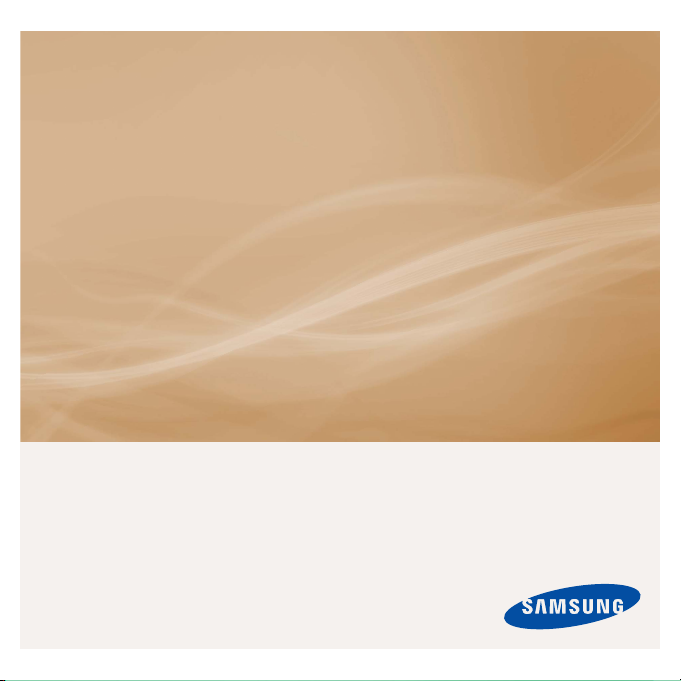
lecteur MP3
manuel d’utilisation
imaginez les possibilités
Merci d’avoir acheté ce produit Samsung.
Pour obtenir notre service complet, veuillez
enregistrer votre produit sur le portail de
www.samsung.com/register
YP-P3
Page 2
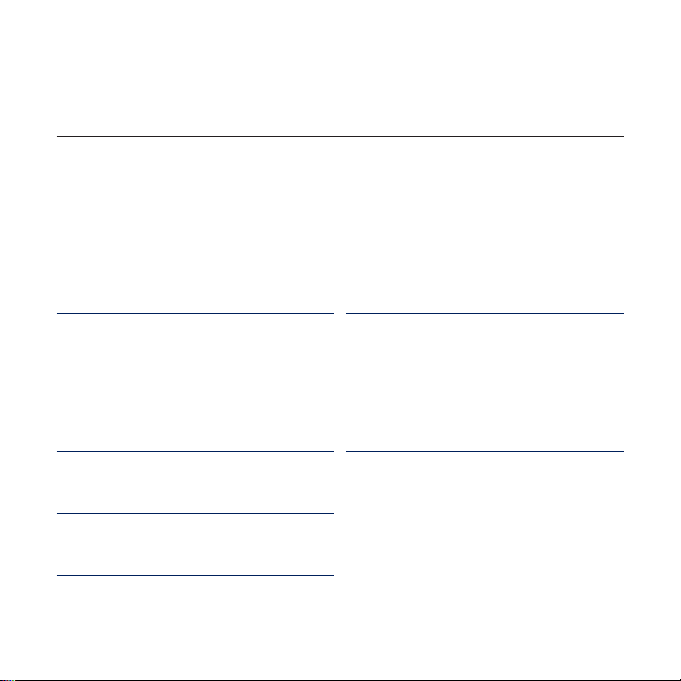
caractéristiques de votre
nouveau lecteur MP3
Attrayant. Intelligent. Fiable. Et beaucoup de plaisir. Votre nouveau lecteur MP3 vous
offre tout cela et encore plus. Cet appareil à la fi ne pointe de la technologie vous
offre un son riche et des images éclatantes de couleur. Vous adorerez votre nouveau
lecteur MP3 ; pendant vos exercices, pour télécharger votre musique préférée,
visionner vos vidéos ou même pour écouter la radio FM.
Un seul essai, et vous vous demanderez comment vous avez pu vivre sans lui.
NOUS AVONS AJOUTÉ LE « MULTI » DANS
MULTIMÉDIA
Nous l’appelons un lecteur MP3 mais c’est encore
beaucoup plus. Il vous permet de visionner des
photos, des textes, des vidéos et aussi d’écouter
la radio FM.
La technologie sans fi l Bluetooth intégrée
transforme le lecteur MP3 en votre réseau
personnel.
CONÇU AVEC ÉCRAN ACL COULEUR
Les images de couleurs éclatantes s’affi chent sur
son grand écran ACL.
RÉTROACTION DYNAMIQUE AU TOUCHER
Il produit diverses rétroactions lorsque votre pouce
ou à votre doigt touche l’écran tactile.
GADGETS À TOUT FAIRE TRÈS UTILES !
Placez l’horloge, le calendrier et autres gadgets
sur l’écran principal pour votre commodité ; vous
obtiendrez ainsi un accès direct et facile.
Vous pouvez modifi er et dérorer les touches et les
icône du fond d’écran.
DURÉE DE LECTURE PROLONGÉE ET DE
TÉLÉCHARGEMENTS PLUS COURTS !
Une pile pleine charge peut vous offrir jusqu’à 30
heures de musique ou 5 heures de vidéo (avec
écouteurs).
La durée de téléchargement est plus courte.Grâce
à sa capacité USB 2.0, le lecteur est beaucoup
plus rapide que les modèles utilisant la capacité
USB 1.1.
UNE MERVEILLE ACOUSTIQUE
Votre nouveau lecteur MP3 possède l’engin
TM
DNSe
(Engin de son naturel numérique), une
technologie sonore unique à Samsung créée pour
produire une son plus riche, plus profond. Il vous
offre une expérience d’écoute inimaginable.
Page 3
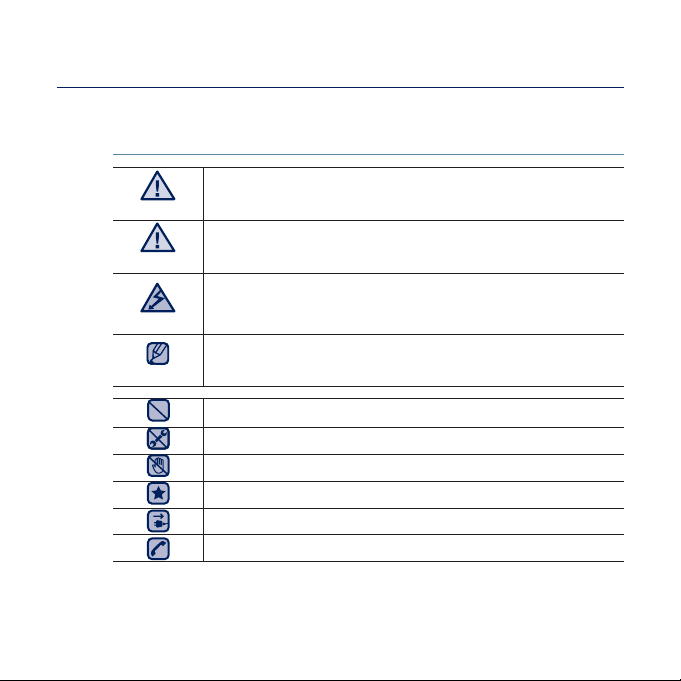
consignes de sécurité
Signifi cation des icônes et des symboles contenus dans
ce manuel :
AVERTISSEMEN
ATTENTION
ATTENTION
REMARQUE
Ces symboles d’avertissement sont là pour vous protéger contre les dommages
corporels, vous et les autres. Veuillez les respecter à la lettre. Après avoir lu
cette section, veuillez la conserver pour consultation ultérieure.
Indique des risques de dommages corporels ou de mort.
Indique un risque potentiel de dommages corporels ou
matériels.
Veuillez respecter les consignes de sécurité suivantes afi n de
réduire les risques d’incendie, d’explosion, d’électrocution ou de
dommages corporels lorsque vous utilisez votre lecteur MP3 :
Indique des conseils ou des pages de référence qui pourraient
vous aider à utiliser le lecteur.
Ne PAS tenter.
Ne PAS démonter.
Ne PAS toucher.
Suivre explicitement les directives.
Débrancher la fi che d’alimentation de la prise murale.
Appeler le centre de services pour de l’aide.
Page 4
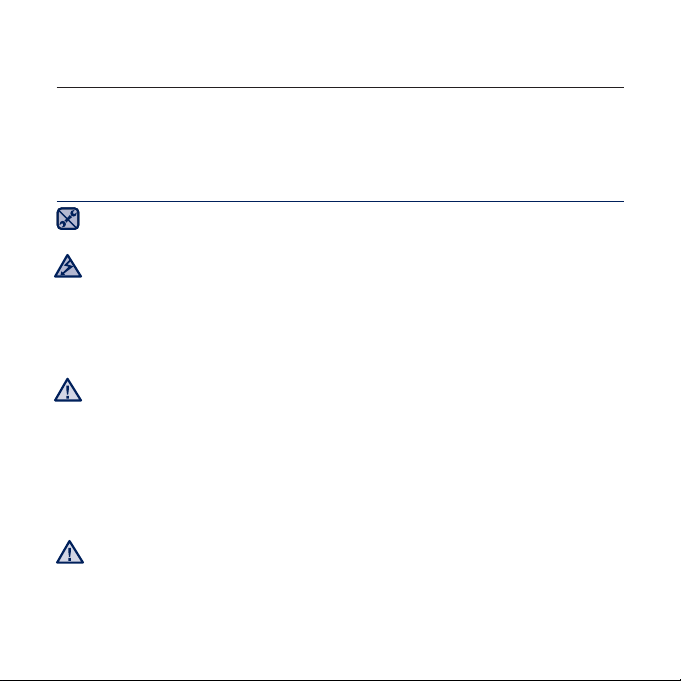
consignes de sécurité
Ce manuel décrit le mode d’emploi approprié de votre nouveau lecteur MP3.
Veuillez le lire attentivement afi n d’éviter de vous blesser ou d’endommager le
lecteur. Veuillez particulièrement respecter les avertissements sérieux qui suivent :
PROTÉGEZ-VOUS
Ne prenez pas l’initiative de démonter, réparer ou modifi er cet appareil vous-
même.
Ne mouillez pas l’appareil et ne le laissez pas tomber dans l’eau.
Si le produit devient mouillé, ne l’allumez pas. Cela peut entraîner des risques
ATTENTION
d’électrocution. Contactez plutôt le centre de service à la clientèle Samsung le
plus proche.
Évitez d’utiliser le produit pendant les orages. Cela peut provoquer une risque
d’électrocution ou une défaillance de l’appareil.
N’utilisez pas l’écouteur lorsque vous conduisez une bicyclette, une automobile
ou une motocyclette.
ATTENTION
bicyclette, une automobile ou une motocyclette. Dans le cas contraire, vous risqueriez
de provoquer un accident grave. En outre, son utilisation est interdite par la loi dans
certaines régions.
Utiliser des écouteurs en marchant ou en joggant sur la route et en particulier sur un
passage pour piétons peut entraîner un accident sérieux.
Pour votre propre sécurité, assurez-vous que le cordon des écouteurs n’entrave
pas vos brazs ou d’autres objets environnants.
Ne rangez pas l’appareil dans un endroit humide, poussiéreux ou couvert de
AVERTISSEMENT
suie, sous peine de provoquer un incendie ou une décharge électrique
Page 5
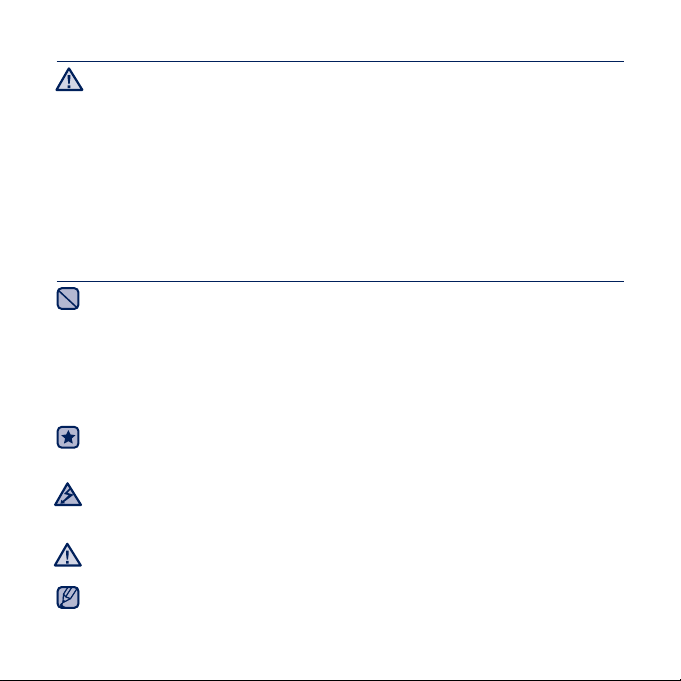
PROTÉGEZ-VOUS
Le port des écouteurs ou d’un casque d’écoute pendant une période prolongée
peut causer des troubles de l’ouïe sérieux.
AVERTISSEMENT
Une exposition prolongée à un son plus élevé que 85 dB peut avoir un effet
négatif sur votre ouïe. Plus le son est élevé, plus le problème de l’ouïe peut
être sérieux (une conversation ordinaire s’élève entre 50 et 60 dB et le bruit
de la route à environ 80 dB). Nous vous recommandons fortement de régler le
volume sur un niveau moyen (le niveau moyen se situe habituellement aux 2/3
du niveau maximum).
Si vous entendez un bourdonnement, baissez le volume ou cessez l’utilisation
des écouteurs ou du casque.
PROTÉGEZ VOTRE LECTEUR MP3
Ne rangez pas l’appareil dans un lieu où la température excède 35° C (95° F)
(comme dans un sauna ou une voiture en stationnement par exemple).
Évitez tout impact brutal sur l’appareil (ex. : en cas de chute).
Ne posez pas d’objets lourds sur le lecteur.
Empêchez que des particules externes ou de la poussière ne pénètrent dans
l’appareil.
Ne placez pas le produit près d’un objet à propriétés magnétiques.
Veillez à toujours enregistrer vos données les plus importantes.
Samsung dénie toute responsabilité pour les pertes de données.
Utilisez toujours les accessoires fournis ou agréés par Samsung.
Évitez toute projection d’eau sur l’appareil. Ne nettoyez jamais l’appareil à l’aide
de produits chimiques (ex. : benzène ou diluant) sous peine de provoquer un
ATTENTION
incendie, une décharge électrique ou une détérioration de la surface
Suivez attentivement ces instructions sous peine de provoquer des dommages
corporels ou d’endommager l’appareil.
ATTENTION
Si vous souhaitez imprimer ce manuel, nous vous recommandons de l’imprimer
en couleur et de cocher l’option d’imprimante “Ajuster à la page” pour une
REMARQUE
meilleure lecture.
Page 6
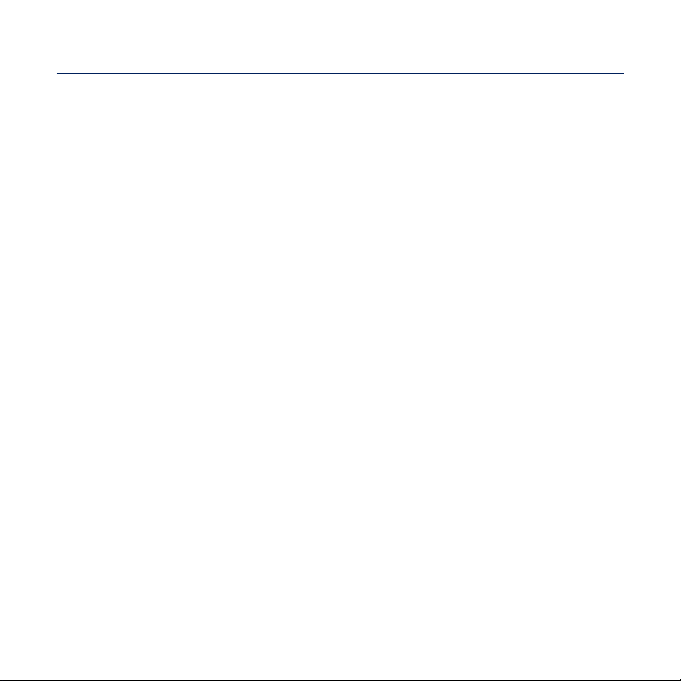
table des matières
PRINCIPES
FONDAMENTAUX
11
EMODIO
48
11 Articles compris
12 Votre lecteur MP3
14 Réinitialiser le système
15 Chargement de la pile
16 Entretien de la pile
16 Mise sous et hors tension de l’appareil
17 Contrôle du volume
17 Désactivation des touches
Naviguer dans les fi chiers à l’aide du
18
“Dossier Navigateur”
18 Supprimer des fi chiers à l’aide du
“Dossier Navigateur”
19 Comment utiliser l’écran tactile
26 Paramétrage de l’écran principal
28 Icônes de gadget
30 Comment utiliser les gadgets
35 Comment utiliser la zone rapide
37 Comment utiliser le mini-lecteur
38 Modifi cation des réglages et de vos
préférences
39 Options de réglage du son
40 Options de réglage de l’écran
41 Options de réglage de la langue
42 Options de réglage de l’heure
43 Options de réglage du système
48 Besoins de l’ordinateur
49 Comment utiliser EmoDio
Page 7
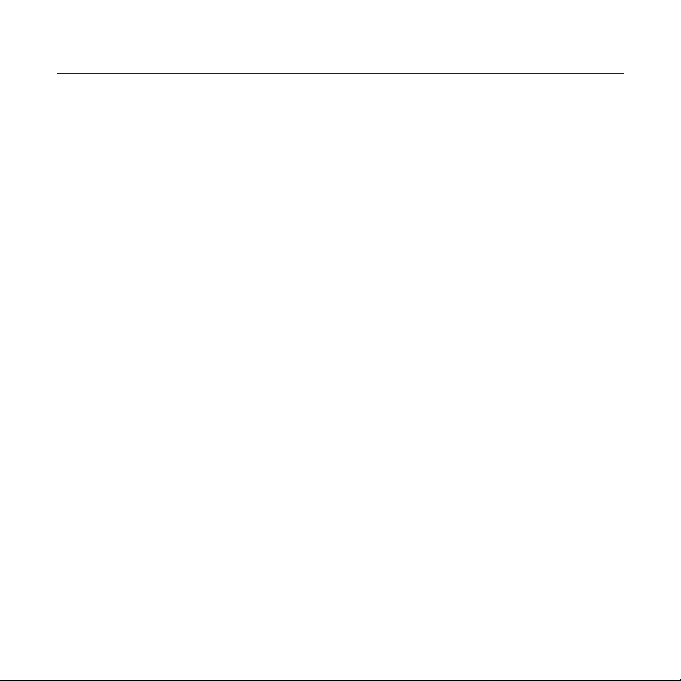
table des matières
POUR VISIONNER UNE
VIDÉO
51 Pour visionner une vidéo
52 Écran de lecture vidéo
53 Icônes tactiles pour le contrôle de la
lecture
54 Pour utiliser le menu vidéo
51
ÉCOUTE DE LA
MUSIQUE
63
POUR VISIONNER
DES PHOTOS
79
LECTURE DE TEXTE
86
63 Écoute par catégorie
65 Écran de lecture de musique
66 Icônes tactiles pour le contrôle de la
lecture
67 Répétition d’un segment
68
Pour créer une liste de Lecture sur votre
lecteur MP3
69 Lecture d’une liste de lecture
69 Pour supprimer un fi chier de la liste de
lecture
70 Pour utiliser le menu musique
79 Pour visionner des photos
80 Écran d’affi chage pour les photos
82 Agrandir une photo
83 Pour utiliser le menu photo
86 Lecture de texte
87 Pour utiliser le menu texte
Page 8
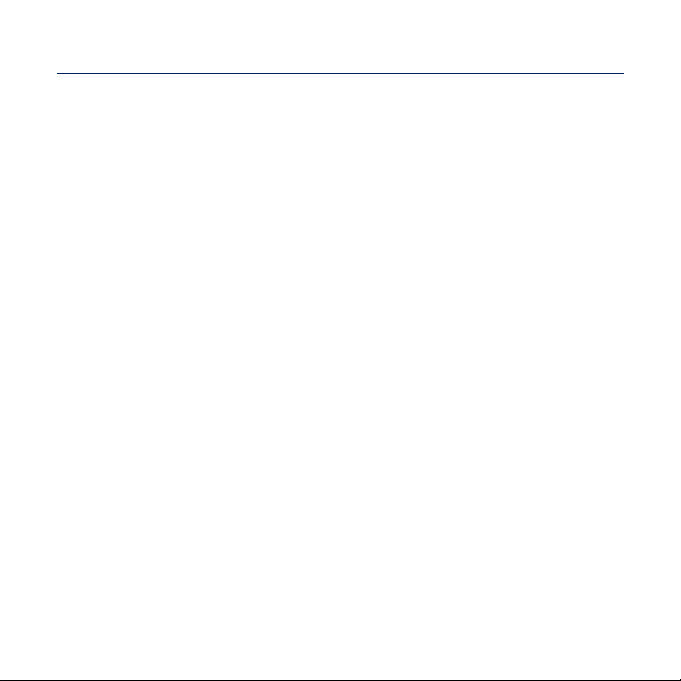
table des matières
UTILISER LA FONCTION
BLUETOOTH
90
90 Qu’est-ce que le système Bluetooth ?
92 Pour utiliser un casque stéréo bluetooth
95 Pour utiliser un téléphone cellulaire
Bluetooth
101 Pour transférer des fi chiers vers/d’un
périphérique Bluetooth
106 Pour utiliser le menu bluetooth
107 Paramètres bluetooth
VISUALISATION DES
DIFFUSIONS DE DONNÉES
109
ÉCOUTE DE
LA RADIO FM
110
COMMENT PROFITER DES
FICHIERS FLASH
119
109 Visualisation des diffusions de données
110 Écoute de la radio FM
111 Écran radio fm radio
112 Recherche de stations FM
113 Enregistrement de la radio FM
114 Pour utiliser le menu radio FM
119 Comment utiliser un métronome
Page 9
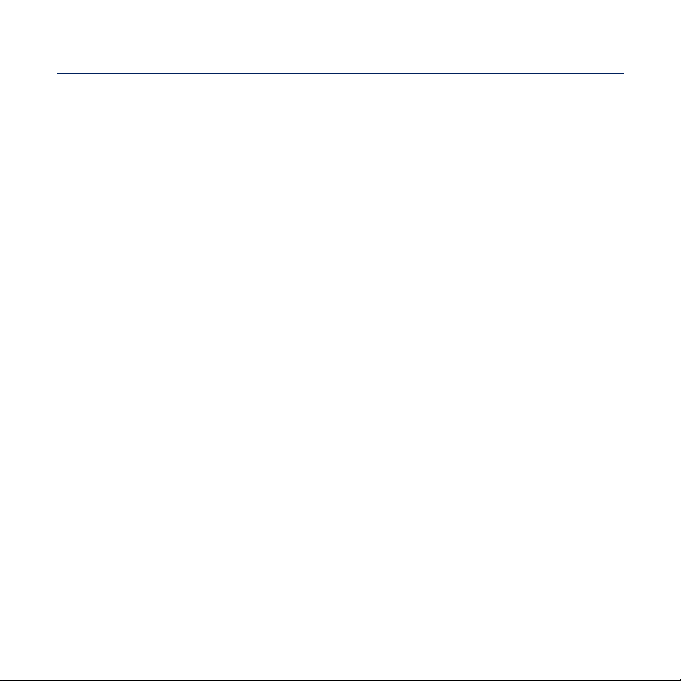
table des matières
ENREGISTREMENT
VOCAL
120 Enregistrement vocal
120
JEUX VIDÉO
122
POUR RÉGLER
L’ALARME
128
VISUALISATION DU
CARNET D’ADRESSES
130
122 Jeux vidéo
128 Pour régler l’alarme
130 Visualisation du carnet d’adresses
Page 10
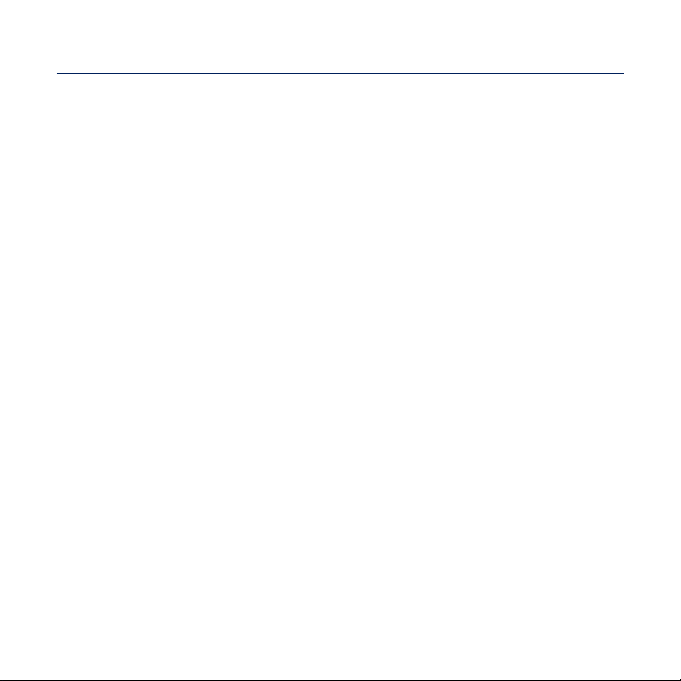
table des matières
POUR UTILISER LA
CALCULATRICE
131 Pour utiliser la calculatrice
131
VISIONNEMENT DE LA
CARTE MÉTRO MONDIALE
132
DÉPANNAGE
133
ANNEXE
136
132 Visionnement de la carte métro mondiale
133 dépannage
136 Arbre inversé du menu
137 Caractéristiques du produit
140 Licence
Page 11
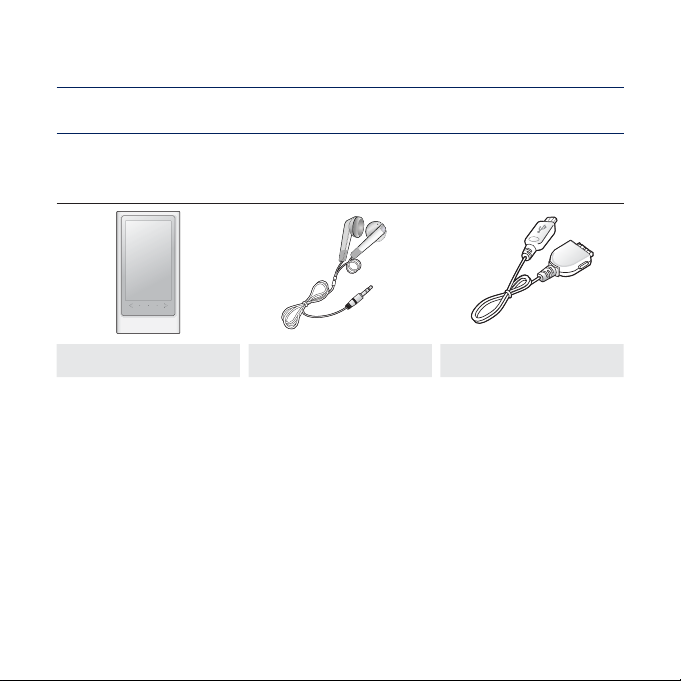
principes fondamentaux
ARTICLES COMPRIS
Votre nouveau lecteur MP3 vous parvient accompagné des accessoires suivants. Si
certains de ces articles sont manquants, contactez le centre de service à la clientèle de
Samsung.
Lecteur Écouteurs Câble USB
L’aspect des accessoires est susceptible d’être amélioré et modifi é, sans notifi cation
préalable.
principes fondamentaux _ 11
Page 12
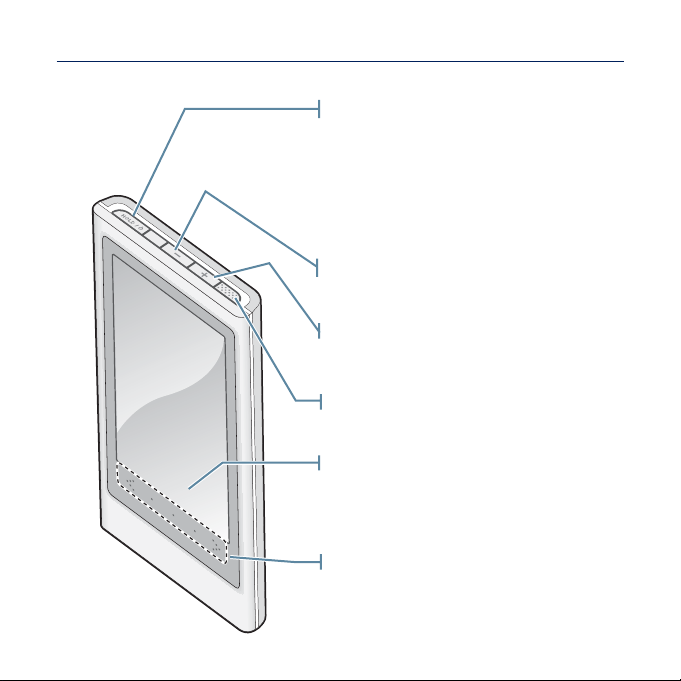
VOTRE LECTEUR MP3
Commutateur Power (Alimentation) et Hold
(Maintien)
Appuyez une fois pour verrouiller les fonctions
à touche.
Appuyez une fois pour déverrouiller les
fonctions à touche.
Appuyez et maintenez enfoncée pour allumer/
éteindre l’appareil.
Touche de diminution du volume
Appuyez pour baisser le volume.
Touche d’augmentation du volume
Appuyez pour monter le volume.
Haut-parleur
Écran tactile
Zone tactile du mini-lecteur
Glissez horizontalement pour affi cher le
mini-lecteur.
12 _ principes fondamentaux
Page 13
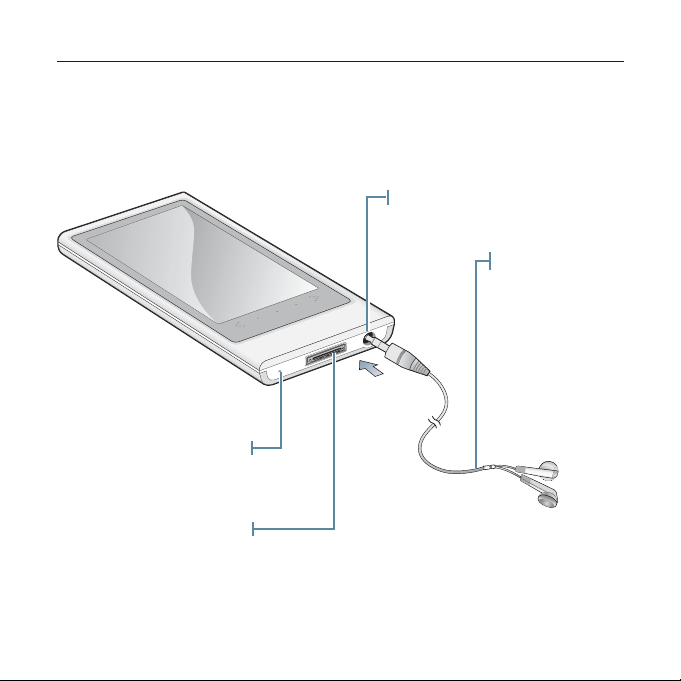
VOTRE LECTEUR MP3 (Suite)
Microphone/orifi ce de
réinitialisation
Port USB
Prise de branchement des
écouteurs
Écouteurs
Ils sont marqués
d’un « L » pour
l’écouteur de gauche
et d’un
« R » pour l’écouteur
de droite. Ils servent
aussi d’antenne FM
pour le lecteur MP3.
principes fondamentaux _ 13
Page 14
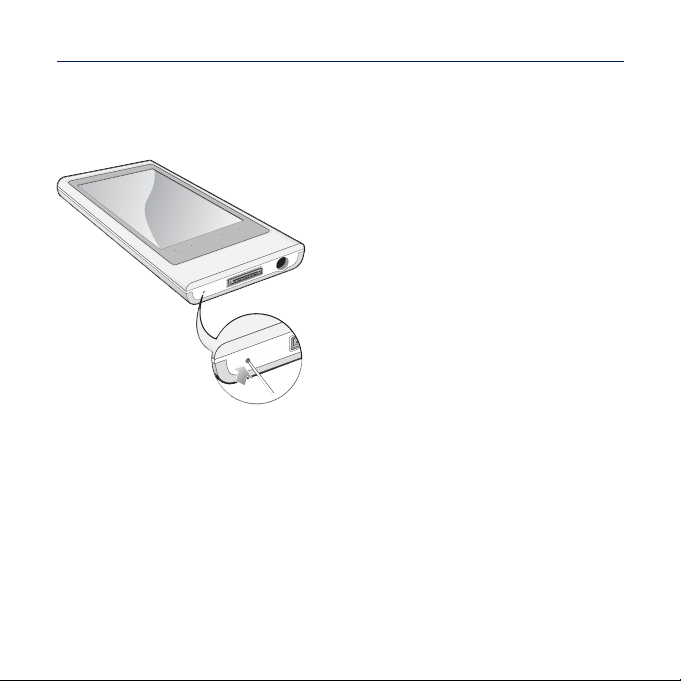
RÉINITIALISER LE SYSTÈME
Ils sera possiblement nécessaire de réinitialiser le système s’il devient impossible
d’allumer votre lecteur MP3, s’il ne lit pas la musique ou s’il n’est pas reconnu par votre
ordinateur lorsque vous le branchez.
Appuyez sur l’orifi ce de réinitialisation situé sur
la partie inférieure de l’appareil en vous aidant
d’un objet pointu (ex. : agrafe).
Le système est réinitialisé.
Cela n’affecte pas vos réglages ou vos fi chiers.
14 _ principes fondamentaux
Page 15
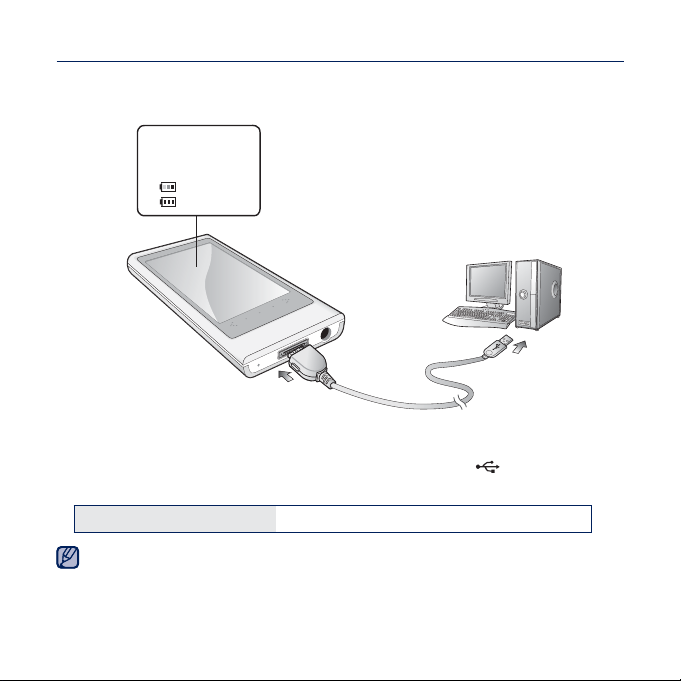
CHARGEMENT DE LA PILE
Chargez-la avant d’utiliser votre lecteur pour la première fois et lorsqu’il n’a pas été utilisé
pour une période prolongée.
Affi chage à l’écran
<USB connected>
(USB connecté.)
< > - Sous charge
< > - Pleine charge
2
1
1. Branchez la grande fi che du câble USB sur la prise du port USB située sur le dessous
du lecteur.
2. Raccordez l’ extrémité la plus petite du câble USB au port USB (
ordinateur.
Durée de chargement environ 3 heures
La durée d’une charge complète varie en fonction de l’environnement de votre ordinateur.
REMARQUE
) de votre
principes fondamentaux _ 15
Page 16
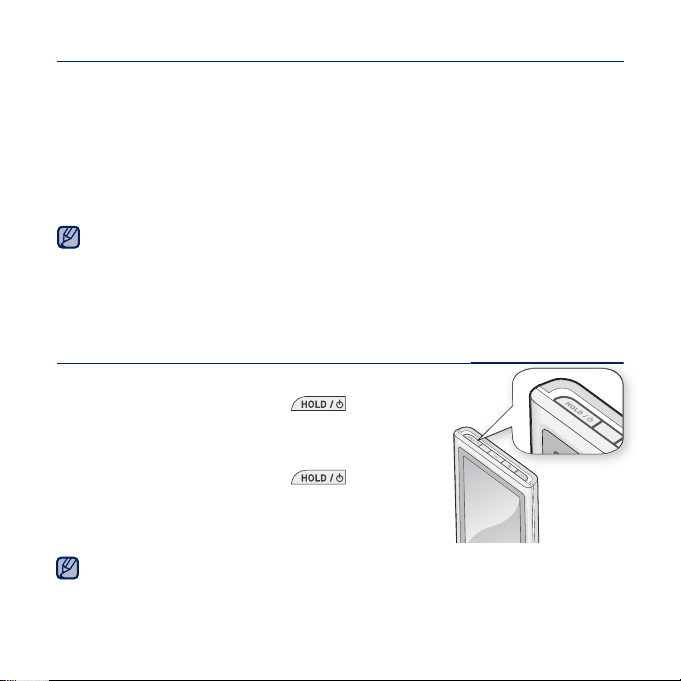
ENTRETIEN DE LA PILE
Suivre ces simples conseils d’entretien et de rangement prolongera la durée de votre
bloc-piles.
•
Rechargez et rangez l’appareil dans un lieu où la température demeure entre 5 et
35 °C (40 et 95 °F).
• Évitez de surcharger la batterie (12 heures au maximum). Charger ou décharger la
batterie à des fréquences trop rapprochées peut réduire sa durée de vie.
• Comme pour tout autre produit de consommation, la durée de vie de la batterie
raccourcit progressivement avec le temps.
Si vous chargez le lecteur pendant qu’il est branché sur un ordinateur portable, veillez à ce
que la pile du portable soit aussi complètement chargée ou qu’il soit branché sur une source
REMARQUE
d’alimentation.
Le chargement de la pile ne s’effectue pas si l’ordinateur est en mode de veille ou lorsque le
matériel est retiré en toute sécurité.
MISE SOUS ET HORS TENSION DE L’APPAREIL
Mise sous tension de l’appareil
Appuyez longuement sur la touche [ ].
Mise hors tension de l’appareil
Appuyez longuement sur la touche [ ].
Votre lecteur MP3 s’éteindra automatiquement si aucune des touches n’est actionnée
REMARQUE
pendant une période spécifi que en mode pause. Le réglage à l’usine de la fonction <Auto
Power Off> (Extinction auto) est de 1 minute ; vous pouvez cependant en modifi er la durée.
Voir en page
16 _ principes fondamentaux
43 pour plus de détails.
Page 17

CONTRÔLE DU VOLUME
Permet de régler le volume en cours de lecture d’un fi chier.
Appuyez sur la touche [
Le réglage de la dynamique se situe entre 0 et 30.
], [ ].
DÉSACTIVATION DES TOUCHES
La fonction de verrouillage désactive toutes les autres touches du lecteur MP3. Ainsi, si
vous en touchez une par accident pendant vos exercices par exemple, votre musique ne
s’arrêtera pas.
1. Appuyez une fois sur la touche [
2. Appuyez deux fois sur la touche [ ] pour
dégager la fonction de verrouillage.
Lorsque l’option <Touch Screen Only> (Écran tactile uniquement) est sélectionnée via
REMARQUE
<Settings> (Paramètres) <System> (Système) <Hold Option> (Option verrouillage), elle
ne verrouille que l’écran tactile et autorise le fonctionnement des boutons[
[
] et [ ].
Voir en page
].
] ,
43.
principes fondamentaux _ 17
Page 18
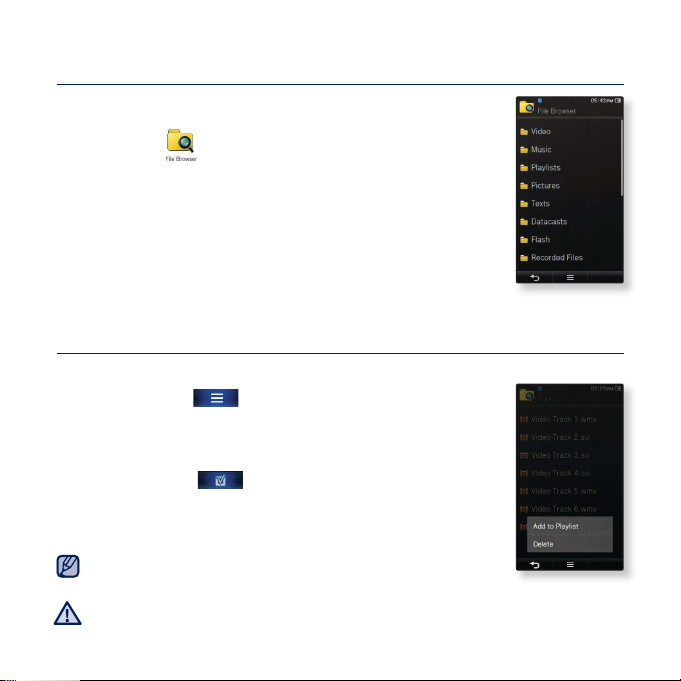
NAVIGUER DANS LES FICHIERS À L’AIDE DU “DOSSIER
NAVIGATEUR”
Recherchez des fi chiers en toute simplicité grâce la fonction “File
Browser” (Dossier Navigateur).
1. Tapez l’icône
sur l’écran du menu principal.
2. Tapez sur le dossier pour affi cher la liste de fi chiers.
3. Tapez sur le fi chier souhaité.
La lecture du fi chier débute.
SUPPRIMER DES FICHIERS À L’AIDE DU “DOSSIER
NAVIGATEUR”
Suivez les étapes 1 à 2 ci-dessus.
3. Tapez sur l’icône [ ].
4. Tapez sur <Delete> (Supprimer).
5. Tapez sur le fi chier à supprimer.
Tapez sur l’icône [ ] pour supprimer tous les fi chiers.
6. Tapez sur <OK> <Yes> (Oui).
Le fi chier est supprimé.
Il est impossible de supprimer les fi chiers sélectionnés en cour de
lecure.
REMARQUE
Une fois supprimés, les fi chiers ne peuvent plus être récupérés.
ATTENTION
18 _ principes fondamentaux
Page 19
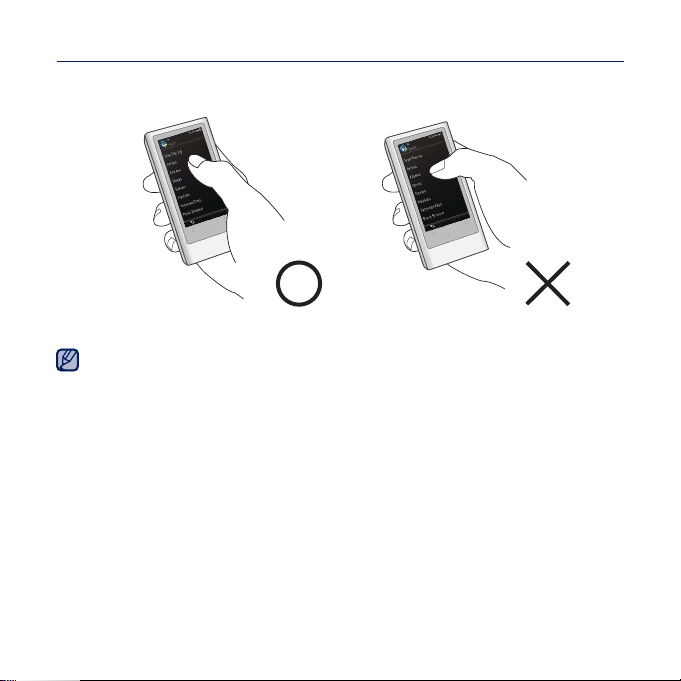
COMMENT UTILISER L’ÉCRAN TACTILE
Tapez sur l’écran tactile avec votre pouce ou le bout de votre index.
Ne tapez pas l’écran avec force ; cela peut l’endommager.
REMARQUE
Pour éviter d’endommager l’écran tactile, évitez d’utiliser un objet autre que vos doigts pour
le manipuler.
Ne tapez pas l’écran tactile avec des doigts sales.
Ne tapez pas l’écran tactile avec des gants.
Il peut mal fonctionner si vous utilisez vos ongles ou un autre objet comme un stylo à bille.
principes fondamentaux _ 19
Page 20
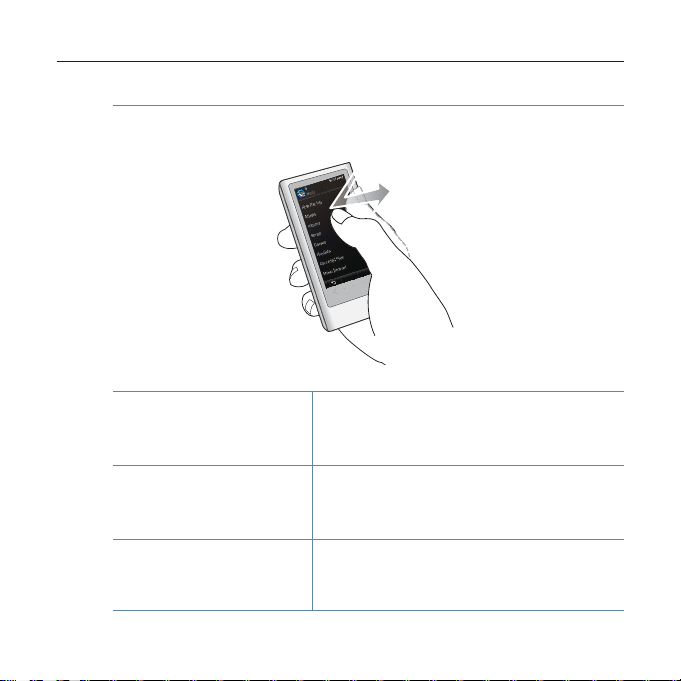
COMMENT UTILISER L’ÉCRAN TACTILE (Suite)
Tapper une fois
Tapez une fois sur la zone voulue de l’écran tactile.
Exemples
Pour sélectionner
1.
un élément ou vous
déplacer vers l’écran
suivant
Pour affi cher
2.
l’information de lecture
et les icônes des
fonctions
Affi che la fenêtre de
3.
modifi cation du style du
menu principal.
Exécutez une fonction en tapant sur son icône
ou sélectionnez un élément sur la liste.
Tapez sur l’écran tactile pour affi cher
l’information de lecture et les icônes de vidéo,
musique, photo et de texte.
Taper sur un espace vide à l’écran des menus
affi che les icônes <Style> (Style), <Icon> (icône)
et <Widget> (Gadget) qui vous permettent de
modifi er l’écran des menus.
20 _ principes fondamentaux
Page 21
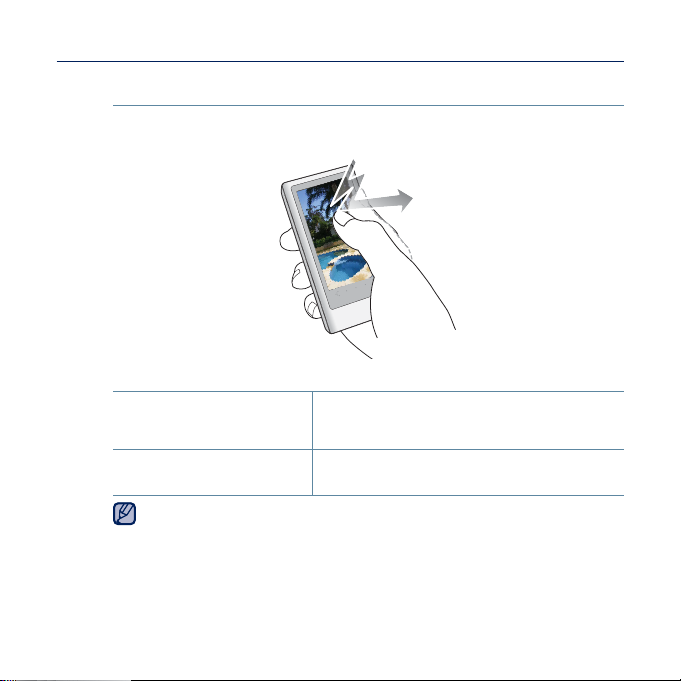
COMMENT UTILISER L’ÉCRAN TACTILE (Suite)
Taper deux fois
Tapez deux fois sur la zone voulue de l’écran tactile.
Exemples
Pour modifi er le format
1.
d’écran et agrandir la
photo
2. Pour modifi er le format
de police
Avec certains fi chiers vidéo, il se peut que le format d’écran ne varie pas.
REMARQUE
Modifi ez la taille de l’écran vidéo et agrandissez
le fi chier image.
Modifi e le format de police de l’écran texte.
principes fondamentaux _ 21
Page 22
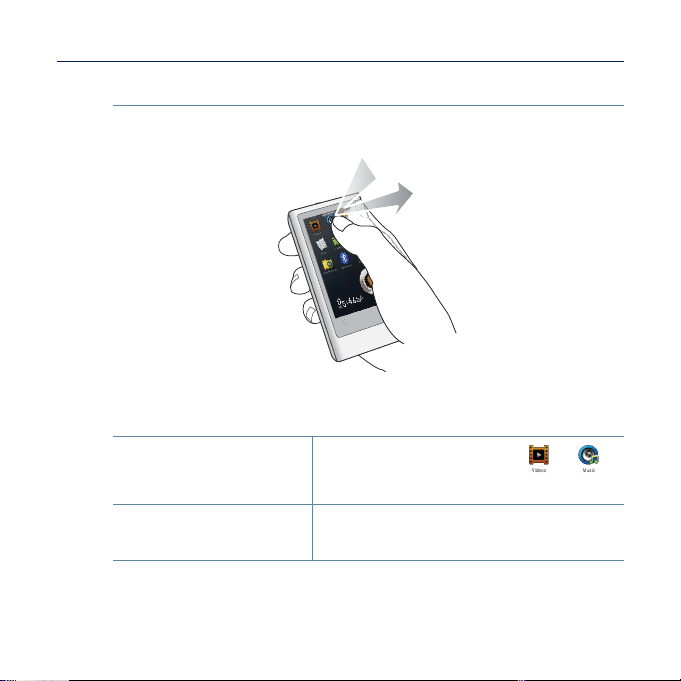
COMMENT UTILISER L’ÉCRAN TACTILE (Suite)
Appui prolongé
Appuyez longuement sur la zone voulue de l’écran tactile.
Exemples
Appuyez longuement sur l’icône ou
Pour vous déplacer sur
1.
l’écran précédent.
Création d’un chapitre
2.
vidéo automatique
pour lire un fi chier précédent ou pour revenir à
l’écran de lecture en cours.
Appuyez longuement sur l’écran durant la lecture
vidéo pour créer le nombre de chapitres indiqué
dans l’option préréglée d’écrans partagés.
22 _ principes fondamentaux
Page 23
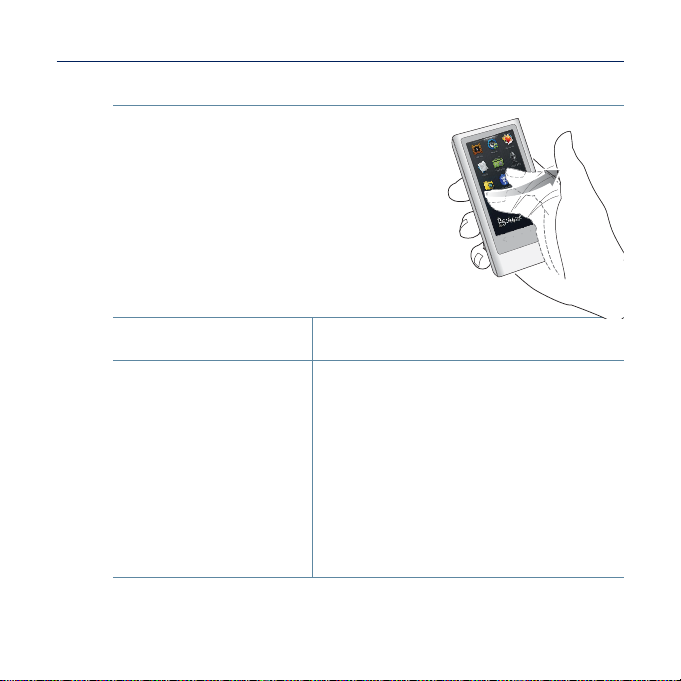
COMMENT UTILISER L’ÉCRAN TACTILE (Suite)
Faire glisser
Placez vos doigts sur l’écran tactile et faites-les
glisser dans la direction voulue.
Exemples
Explorer le menu
1.
principal
2. Changer de page/
recherche
Glissez à l’horizontale sur une zone vide de
l’écran tactile pour explorer le menu..
Glissez à la verticale sur une liste pour vous
déplacer vers l’écran précédant ou suivant.
Glissez à l’horizontale en lecture vidéo ou
musicale pour sauter en avant ou en arrière en
fonction du réglage de la course horizontale.
Glissez à l’horizontale sur l’écran des photos
pour vous déplacer sur la photo précédente ou
suivante.
Glissez à l’horizontale sur l’écran texte pour vous
déplacer sur la page précédente ou suivante.
Glissez à l’horizontale sur l’écran radio FM pour
vous déplacer automatiquement sur la station
précédente ou suivante.
principes fondamentaux _ 23
Page 24
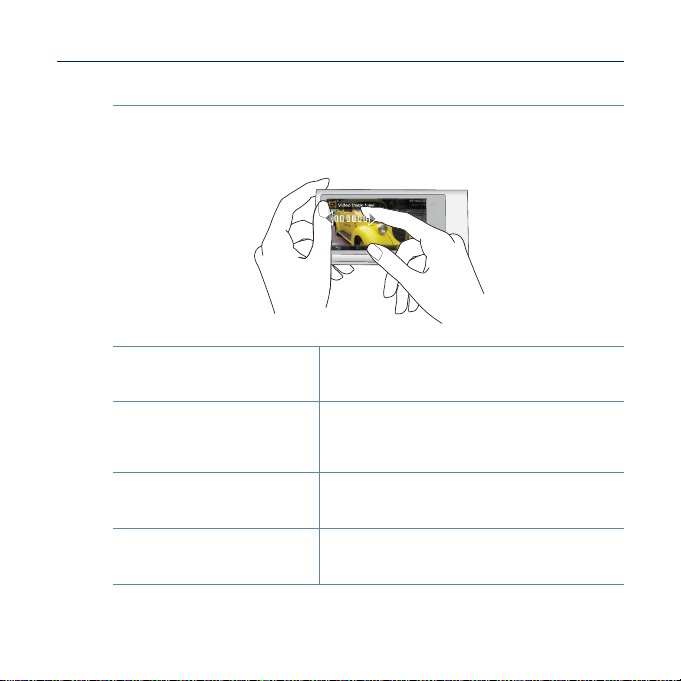
COMMENT UTILISER L’ÉCRAN TACTILE (Suite)
Laisser traîner
Tapez et laissez traîner vos doigts sur la zone voulue.
Exemples
Tapez et laissez traîner vos doigts à
Explorer le menu
1.
principal
Déplacer le menu2.
Contrôler la barre d’état
3.
de lecture
Déplacer les icônes de
4.
gadget
l’horizontale sur une zone vide de l’écran tactile
pour déplacer le menu.
Vous pouvez vérifi er la liste précédente ou
suivante en tapant et laissant traîner vos doigts
à la verticale sur l’écran des menus vidéo et
musique.
Maintenez votre doigt sur la barre d’état à
l’écran et laissez traîner votre pouce ou votre
doigt sur le point souhaité avant de l’enlever.
Lorsque vous les utilisez, sélectionnez le menu
principal ou l’icône du gadget pour le traîner sur
le point souhaité.
24 _ principes fondamentaux
Page 25
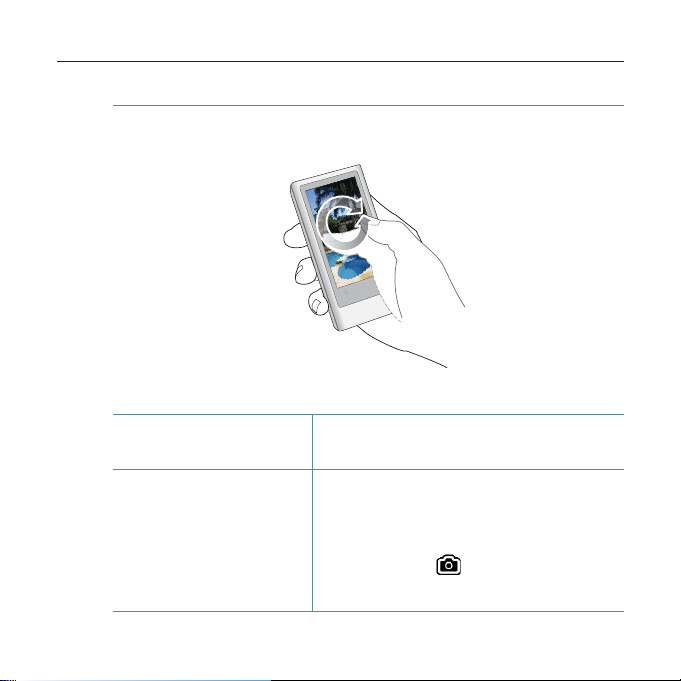
COMMENT UTILISER L’ÉCRAN TACTILE (Suite)
Pour encercler
Placez vos doigts sur l’écran tactile et tournez doucement.
Exemples
Pour changer l’angle de visionnement en écran
Faire pivoter1.
Recherche vidéo haute
2.
vitesse
photo ou texte, faites pivoter l’écran photo ou
texte.
Si vous placez vos doigts sur l’écran tactile en
mode pause où aucune information ou aucune
icône n’apparaît et que vous les faites tourner,
le lecteur se déplace vers l’avant dans le fi chier
courant.
Tapez sur l’cône [
l’écran. L’écran copié est stocké dans <Pictures>
(Images) <Captured> (Prises).
] pour copier et enregistrer
principes fondamentaux _ 25
Page 26
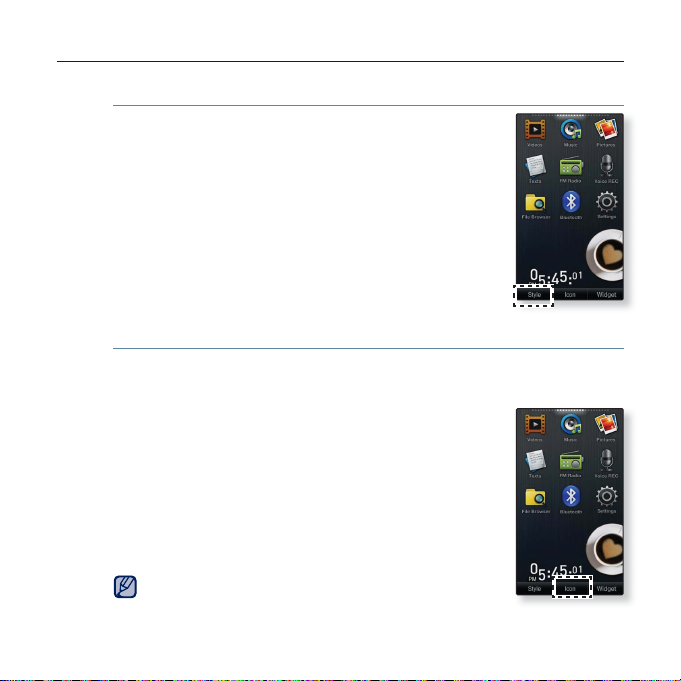
PARAMÉTRAGE DE L’ÉCRAN PRINCIPAL
Pour modifi er le style du menu principal
Permet de modifi er le style du menu principal.
1. Tapez sur une zone vide de l’écran des menus.
2. Tapez sur <Style>.
3. Choisissez le style souhaité.
4. Tapez sur <OK>.
Pour modifi er la disposition de l’écran principal
Vous pouvez personnaliser la disposition de l’écran du menu principal en
déplaçant chaque icône sur l’emplacement approprié.
1. Tapez sur une zone vide de l’écran des menus.
2. Tapez sur <Icon> (icône).
3. Tapez sur une icône du menu principal et traînez-le sur la
page ou sur l’emplacement approprié.
Traîner une icône du menu principal sur une page blanche
ajoute cette nouvelle page au menu principal.
4. Tapez sur <OK>.
Il vous est possible d’ajouter 2 pages de menu
REMARQUE
supplémentaires aux pages par défaut.
26 _ principes fondamentaux
Page 27
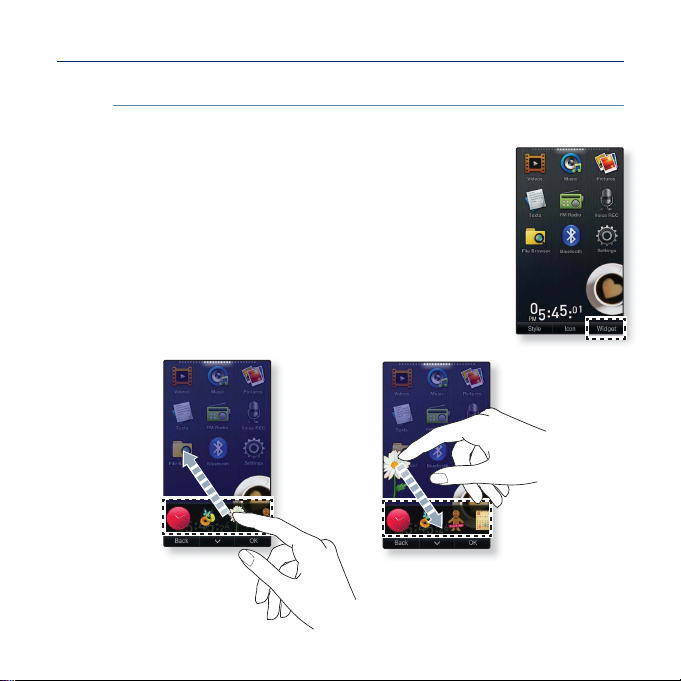
PARAMÉTRAGE DE L’ÉCRAN PRINCIPAL (Suite)
Pour ajouter/supprimer une icône de gadget
Permet d’ajouter ou de supprimer une icône de gadget du menu principal.
1. Permet d’ajouter ou de supprimer une icône de gadget du
menu principal.
2. Tapez sur <Widget> (Gadget).
3. Traînez un gadget à partir de la barre de gadget vers
l’écran principal ou de l’écran principal vers la barre de
gadget.
4. Tapez sur <OK>.
principes fondamentaux _ 27
Page 28
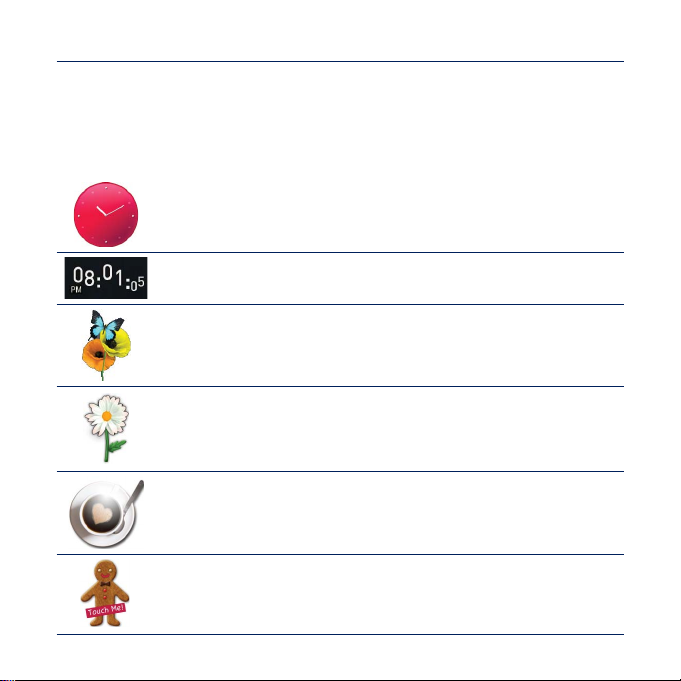
ICÔNES DE GADGET
Un gadget est une courte application d’interface graphique à l’écran. Elle permet d’offrir
de l’information visuelle et un accès commode et rapide à des fonctions récemment
utilisées comme l’horloge, le calendrier et le block note. Placez l’horloge, le calendrier
et autres gadgets sur l’écran principal pour votre commodité ; vous obtiendrez ainsi un
accès direct et facile.
Affi che l’horloge analogique et l’heure actuelle. Il est également
possible de régler l’heure. Voir en page 30.
Affi che l’horloge numérique et l’heure actuelle. Il est également possible
de régler l’heure. Voir en page 30.
Un élément décoratif représentant un papillon butinant autour d’une
fl eur.
Un élément décoratif à pétales de fl eur qui s’agitent doucement
lorsqu’on les touche
Un élément décoratif représentant une tasse de café qui fume lorsqu’on
la touche.
Un élément décoratif représentant un biscuit qui craquèle lorsqu’on le
touche.
28 _ principes fondamentaux
Page 29
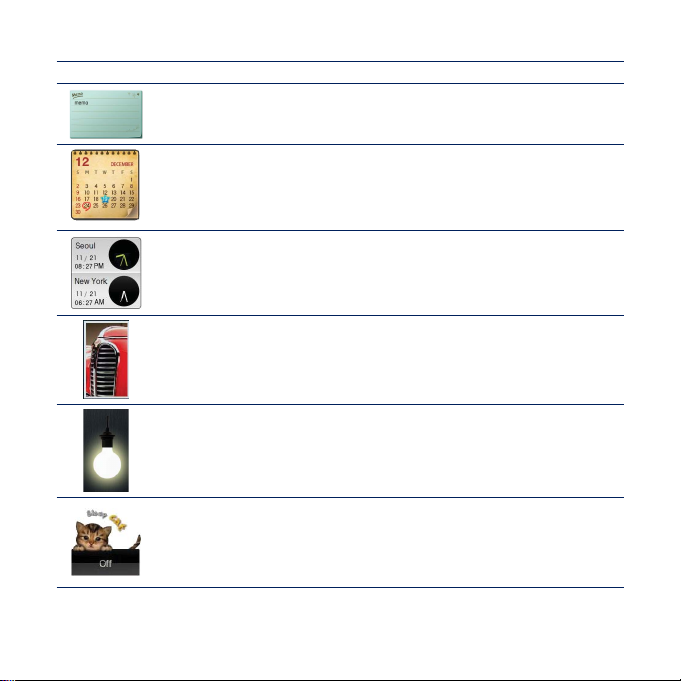
ICÔNES DE GADGET (Suite)
Permet d’annoter et d’enregistrer un mémo. Voir en page 31.
Permet de voir le calendrier et vos agendas. Voir en page 32.
Permet de vérifi er l’heure courante dans deux grandes villes du monde.
Voir en page 33.
Permet de visionner en diaporama des photos enregistrées sur le
lecteur.
Permet de sélectionner un dossier pour un diaporama. Voir en page 34.
Tapez sur l’ampoule pour régler la luminosité de l’écran tactile.
Permet également de régler la luminosité à l’aide des options <Settings>
(Paramètres) <Display> (Affi cher) <Brightness> (Luminosité). Voir
en page 40.
Taper pour programmer votre durée de sommeil. Mise hors tension
automatique à l’heure programmée.
Permet également de régler la durée de sommeil à l’aide des options
<Settings> (Paramètres) <Display> (Affi chage) <Sleep> (Veille). Voir
en page 43.
principes fondamentaux _ 29
Page 30
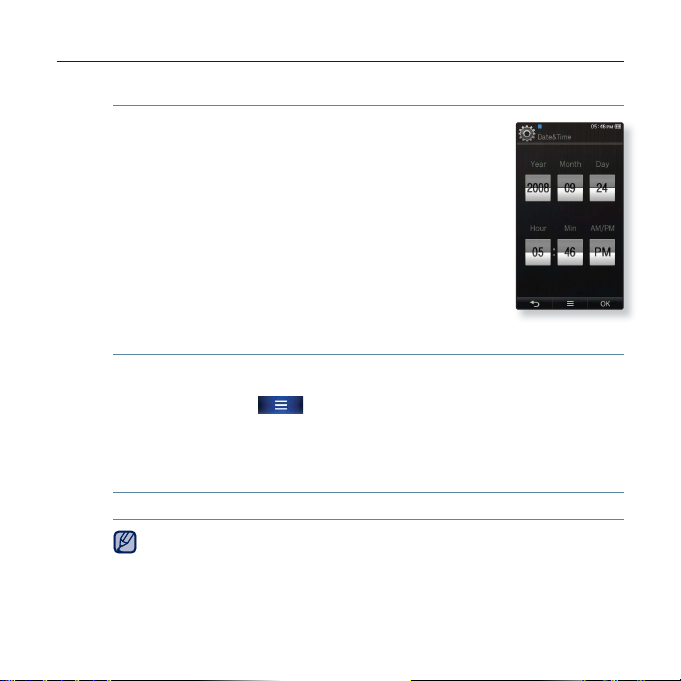
COMMENT UTILISER UN GADGET
Pour régler l’heure
1. Tapez sur le gadget de l’horloge universelle à l’écran du
menu principal.
2. Tapez sur le haut ou sur le bas des nombres des icônes
<Year> (An), <Month> (mois), <Day> (jour), <Hour>
(Heure), <Min> (minutes) et <AM/PM> (AM/PM) pour
régler l’heure.
3. Tapez sur <OK> <Yes> (Oui).
Pour régler l’horloge
1. Tapez sur le gadget de l’horloge universelle à l’écran du menu principal.
2. Tapez sur l’icône [ ].
3. Réglez l’option <Style>.
Option Horloge
<Style> : pour modifi er le style du gadget d’horloge de l’écran du menu principal.
Permet également de régler l’heure à l’aide des fonctions <Settings>
REMARQUE
(Paramètres) <Time> (Heure) <Date/Time Set> (Réglage heure/date).
Voir en page 42.
30 _ principes fondamentaux
Page 31

COMMENT UTILISER UN GADGET (Suite)
Pour saisir un mémo
1. Tapez sur le gadget du diaporama à l’écran du menu
principal.
2. Tapez sur l’icône [
Tapez sur l’icône [ ] pour supprimer un mémo.
].
3. Saisissez votre mémo à l’écran clavier, puis tapez sur
<OK>.
[ ] : Le mode de saisie bascule des majuscules et
minuscules anglaises aux chiffres.
] : Vous pouvez supprimer les caractères un à un.
[
[
, ] : Déplacez le curseur vers l’avant ou vers
[
[
] : Vous pouvez insérer des espaces
[
l’arrière.
] : Vous pouvez ajouter un espace entre les caractères.
] : Confi rmez le réglage.
Pour régler l’option Mémo
1. Tapez sur le gadget de memo à l’écran du menu principal.
2. Tapez sur le mémo souhaité.
3. Tapez sur l’icône [
4. Réglez l’option préférée.
Options de mémo
<Set as Main Memo> (Régler comme mémo principal) : Un modèle de mémo doit être
défi ni comme mémo principal pour apparaître à l’écran des menus.
<Style> : Pour modifi er le style du gadget de mémo de l’écran du menu principal.
].
principes fondamentaux _ 31
Page 32

COMMENT UTILISER UN GADGET (Suite)
Pour visionner le calendrier/agendas
Permet de vérifi er vos agendas uniquement lorsque le fi chier agenda (format
de fi chier .ics ) créé à l’aid de MS Offi ce Outlook a été transféré dans le dossier
<File Browser> (Dossier Navigateur) > <My Pack> (Mon pack) <Calendar>
(Calendrier) du lecteur.
1. Tapez sur le gadget du calendrier à l’écran du menu
principal.
2. Sélectionnez le mois
Faites glisser vos doigts verticalement pour sélectionner
l’année.
3. Tapez sur une date comportant une icône Agenda dans le
calendrier.
4. Tapez sur l’agenda.
Vous pouvez vérifi er votre agenda.
Tapez sur l’icône [
Il est impossible de créer un agenda sur le lecteur.
REMARQUE
] pour supprimer l’agenda.
Pour paramétrer l’option calendrier/agenda
1. Tapez sur le gadget du calendrier à l’écran du menu principal.
2. Tapez sur l’icône [
3. Réglez l’option préférée.
Options calendrier/agenda
<Style> : Pour modifi er le style du gadget de calendrier du menu princial.
<View Type> (Type d’affi chage) : Pour modifi er le type d’affi chage du calendrier.
<Icon Type> (Type d’icône) : Pour modifi er le style de l’icône d’agenda affi ché sur la date.
<Delete All> (Supprimer Tous) : Pour supprimer tous les agendas enregistrés.
32 _ principes fondamentaux
].
Page 33

COMMENT UTILISER LE WIDGET (Suite)
Pour modifi er l’horloge universelle
Vous pouvez vérifi er l’emplacement et la date et l’heure de la plupart des
grandes villes du monde en fonction de leur fuseau horaire.
Avant de démarrer – Réglez tout d’abord l’horloge sur l’heure actuelle.
Voir en page 42.
Réglez le fuseau horaire souhaité dans <Settings> (Paramètres) <Time>
(Heure) <Time Zone> (Fuseau hr). Voir en page 42.
1. Tapez sur le widget de l’horloge universelle à l’écran du menu principal.
Vous pouvez régler l’heure universelle soit au haut ou au bas de l’écran.
2. Sélectionnez le fuseau horaire voulu et tapez sur <OK>.
Options de réglage de l’horloge universelle
1. Tapez sur le widget de l’horloge universelle à l’écran du
menu principal.
2. Tapez sur l’icône [ ].
3. Réglez l’option <Style>.
Option de l’horloge universelle
<Style> : Permet de modifi er le style du widget de l’horloge universelle à l’écran du menu
principal.
principes fondamentaux _ 33
Page 34

COMMENT UTILISER LE WIDGET (Suite)
Pour visualiser un diaporama
1. Tapez sur le widget du diaporama à l’écran du menu
principal.
2. Tapez sur le fi chier photo souhaité.
Permet de visionner en diaporama des photos enregistrées
sur le lecteur.
Pour régler l’option de diaporama
1. Tapez sur le widget du diaporama à l’écran du menu principal.
2. Tapez sur l’icône [ ].
3. Réglez l’option préférée.
Options de diaporama
<Select Slideshow Folder> (Sélect. dossier diaporama) : Permet d’associer diverses
photos à un diaporama.Les photos du dossier sélectionné s’affi chent en diaporama de
façon aléatoire.
<Change Frame> (Changer cadre) : Permet de modifi er la forme du cadre dans lequel le
widget diaporama apparaît à l’écran du menu principal.
34 _ principes fondamentaux
Page 35

COMMENT UTILISER LA ZONE ACCÈS RAPIDE
Elle permet un accès rapide au menu principal, la sélection de sortie sonore, la
désactivation du verrouillage/affi chage et la connexion d’un casque stéréo Bluetooth.
Pour utiliser Accès rapide
Pour ouvrir Accès rapide
Tapez sur le haut de l’écran tactile.
Pour quitter Accès rapide
Tapez sur l’écran tactile.
3
4
[Écran de zone d’accès rapide]
1
2
Désactiver VERROUILLAGE
1
/affi chage
Connecter/déconnecter
2
Casque stéréo Bluetooth
3
Réglage de la sortie audio
4
Déplacement sur le Menu principal
principes fondamentaux _ 35
Page 36

COMMENT UTILISER LA ZONE ACCÈS RAPIDE (Suite)
Déplacement sur le Menu principal
Taper sur l’icône [ ] dans la zone d’accès vous déplace vers le menu
principal.
Réglage de la sortie audio
Taper sur l’icône [ ] dans la zone d’accès vous permet de régler le volume
du haut parleur intégré ou des écouteurs. Choisissez entre les icônes [ ]
(auto), [
Désactiver VERROUILLAGE /affi chage
Taper sur l’icône [ ] dans la zone d’accès verrouille toutes les touches et
éteint l’écran pendant l’écoute pour épargner de l’énergie.
Connecter/déconnecter à un casque stéréo Bluetooth
Taper sur l’icône [ ] dans la zone d’accès connecte ou déconnecte
automatiquement le casque stéréo Bluetooth.
Il est impossible de se connecter à un casque Bluetooth non enregistré.
Pour plus de renseignements, reportez-vous à la rubrique <Pour utiliser un casque
stéréo Bluetooth>. Voir en page 92.
] (écouteurs), et [ ] (haut-parleur). Voir en page 39.
36 _ principes fondamentaux
Page 37

COMMENT UTILISER LE MINI-LECTEUR
Le mini-lecteur vous permet d’écouter de la musique ou la radio FM.
Pour utiliser le mini-lecteur
Le mini-lecteur vou permet d’écouter de la musique ou
la radio FM sans avoir à changer de mode.
Mini-lecteur
Zone tactile du mini-lecteur
Pour allumer le mini-lecteur
Faites glisser horizontalement votre doigt sur l’écran tactile du mini-lecteur.
Pour éteindre le mini-lecteur
Faites à nouveau glisser horizontalement votre doigt sur l’écran tactile du minilecteur.
Il est impossible de régler la barre d’état du mini lecteur.
REMARQUE
principes fondamentaux _ 37
Page 38

MODIFICATION DES RÉGLAGES ET DE VOS PRÉFÉRENCES
Vous pouvez modifi er les valeurs par défaut de votre MP3 pour vraiment le personnaliser
à votre goût.
1.
Tapez l’icône sur l’écran du menu principal.
2.
Tapez sur l’élément voulu de la liste de réglage.
3. Tapez sur l’option souhaitée.
4. Réglez l’option préférée.
[Settings list]
(Liste des paramètres)
Si l’écran <Settings> (Paramètres) est affi ché et que vous
ne touchez à aucune touche pendant environ 1 minute, les
REMARQUE
paramètres non enregistrés sont supprimés et le lecteur revient à sa fonction
précédente.
38 _ principes fondamentaux
Page 39

MODIFICATION DES RÉGLAGES ET DE VOS PRÉFÉRENCES
(Suite)
Options de réglage du son
Vous permet de régler l’égaliseur principal, touch-tone, le contrôle de volume
intelligent, etc.
Master EQ (EG princ.) : Pour optimiser les paramètres sonores.
Sélectionnez la fréquence et son niveau.
Touch Tone : Permet de régler le volume et le niveau de vibration.
Réglez le volume entre 0 et 7 et la vibration entre 0 et 5.
Notifi cation/Alert tone (Notifi cation/tonalité d’alerte) : Vou s
pouvez régler les paramètres de son et de vibration pour l’alerte et
pour les fenêtres de confi rmation.Réglez le volume entre 0 et 7 et
la vibration entre 0 et 5.
Wise Volume (Volume Wise) : Permet d’éviter les problèmes de
l’ouïe en limitant le volume sonore lorsque vous utilisez les écouteurs.
Si l’option est réglée sur <On> (activé) , le message d’alerte s’affi che
lorsque vous avez été exposé à des niveaux de volume très élevés pendant une période
étendue et ajuste automatiquement le volume sur des niveaux modérés.
Le niveau maximum du volume est de 30 lorsque le volume intelligent est sur <Off>
(Arrêt). Afi n d’éviter les troubles de l’ouïe, le niveau du volume revient sur 15 lorsque vous
rallumez le lecteur même si vous aviez désactivé la limite <Off> (Désactivée).
Output (Sortie) : Permet de paramétrer la sortie audio vers le haut-parleur ou les
écouteurs. Choisissez <Auto> (auto), <Earphone> (écouteurs) ou <Speaker> (haut
parleur). Si vous sélectionnez <Auto> (auto), vous entendrez le son par les écouteurs s’ils
sont branchés ; en autre cas, le son est reproduit par le haut-parleur intégré.
Si vous sélectionnez <Earphone> (écouteurs), le sont est uniquement reproduit par les
écouteurs. Si vous sélectionnez <Speaker> (haut-parleur), le haut-parleur intégré reproduit
le son même si les écouteurs sont branchés et il est impossible de sélectionner les menus
<Master EQ> (EG princ.), <Street Mode> (Mode Rue), <Playlist DNSe> (Liste de lecture
DNSe), <Audio Upscaler> (Mise à l’échelle audio) et <DNSe> (DNSe) .
principes fondamentaux _ 39
Page 40

MODIFICATION DES RÉGLAGES ET DE VOS PRÉFÉRENCES
(Suite)
Options de réglage de l’écran
Permet de modifi er la période avant l’extinction et la luminosité de votre écran.
Font (Police) : Pour modifi er la police de la langue des menus.
Sélectionnez parmi 3 polices. Certaines langues des menus
n’affi chent pas la fonction <Font> (Police).
Transparence : Vous permet de contrôler la transparence de l’écran
tactile. Sélectionnez <OFF> (désactivé), <1>, <2> ou <3>.
Random Skin (Habillage aléatoire) : Vous pouvez choisir un
fi chier photo dans le dossier <Pictures> (Photos) <Skin>
(Habillage) comme fond d’écran a l’allumage du lecteur. Pour
de plus amples renseignements sur l’enregistrement de photos
dans le dossier <Skin> (Habillage), voir en page 85. Sélectionnez
l’option <Set as My Skin> (Défi nir comme habillage) dans le menu
Photo après avoir activé l’option d’habillage aléatoire <On> ;
l’option d’habillage aléatoire se désactive automatiquement <Off>.
Reset My Skin (Réinitialiser mon habillage) : Pour recomposer le fond d’image de
l’écran tactile à sa valeur par défaut.
Reset Booting Image (Réinit. image démarrage) : Pour réinitialiser le fond d’écran par
défaut (image affi chée à l’allumage du lecteur). Sélectionnez <Yes> (Oui) pour réinitialiser
le fond d’écran. Pour paramétrer le fond d’écran, voir en page 85.
Display Off Time (Délai de désactivation de l’écran) : Si vous ne tapez aucune touche
ou icône pendant les périodes indiquées ci-après, l’écran s’éteint automatiquement.
Sélectionnez parmi <15 sec>, <30 sec>, <1 min>, <3 min>, <5 min> et <Always On>
(Toujours allumé). Appuyez sur n’importe quelle touche pour rallumer l’écran.
Brightness (Luminosité) : Pour régler la luminosité de l’écran. Sélectionnez un niveau
entre <0 et 10>, 10 étant le plus lumineux.
40 _ principes fondamentaux
Page 41

MODIFICATION DES RÉGLAGES ET DE VOS PRÉFÉRENCES
(Suite)
Options de réglage de la langue
Les menus de votre nouveau lecteur MP3 peuvent être réglés de façon à
apparaître dans plusieurs langues. Il est très facile de changer la langue
selon votre choix.
Menu (Menu) : Permet de régler la langue du menu.
Choix disponible <English>, <한국어>, <Français>, <Deutsch>,
<Italiano>, <日本語>, <简体中文>, <繁體中文>, <Español>,
<>, <Magyar>, <Nederlands>, <Polski>, <Português>,
<Svenska>, <ไทย>, <eština>, <
<Dansk>, <Suomi>, <Español (Sudamérica)>, <Português
(Brasil)>, <Indonesia>, <Ting Vit>, <Bulgarian>, <Român>,
<>, <Slovenšina> et <Slovenský>.
Contents (Sommaire) : Pour défi nir la langue de l’information de
la piste et du texte.
Choix disponible <English>, <Korean>, <French>, <German>,
<Italian>, <Japanese>, <Simplifi ed Chinese>, <Tranditional Chinese>,
<Spanish>, <Russian>, <Hungarian>, <Dutch>, <Polish>, <Portuguese>, <Swedish>,
<Thai>, <Finnish>, <Danish>, <Norwegian>, <Farsi>, <Afrikaans>, <Basque>, <Catalan>,
<Czech>, <Estonian>, <Greek>, <Hrvatski>, <Icelandic>, <Rumanian>, <Slovak>,
<Slovene>, <Turkish> et <Vietnamese>.
Les langues prises en charge peuvent être modifi ées ou ajoutées.
REMARQUE
Ελληνικά
>, <Türkçe>, <Norsk>,
principes fondamentaux _ 41
Page 42

MODIFICATION DES RÉGLAGES ET DE VOS PRÉFÉRENCES
(Suite)
Options de réglage de l’heure
l’heure vous permet d’utiliser les fonctions d’horodatage, du modèle de la date et
même le fuseau horaire.
Date/Time Set (Réglage heure/date) : Affi che la date et l’heure
actuelle. Tapez sur le haut ou sur le bas des nombres des icônes
<Year> (année), <Month> (mois), <Day> (jour), <Hour> (heures),
<Min> (minutes) et <AM/PM> (AM/PM) pour régler l’heure actuelle.
Date Type (Type date) : Pour régler le modèle de la date
d’affi chage de l’horloge universelle. Sélectionnez parmi : <YY-MM-
DD> (AA-MM-JJ), <MM-DD-YY> (MM-JJ-AA) et <DD-MM-YY>
(JJ-MM-AA).
Time Zone (Fuseau hr) : Vous pouvez vérifi er l’heure actuelle
en sélectionnant le fuseau horaire d’une ville en particulier. Vous
devez régler le fuseau horaire avant de pouvoir affi cher l’heure
universelle. Voir en page 33.
42 _ principes fondamentaux
Page 43

MODIFICATION DES RÉGLAGES ET DE VOS PRÉFÉRENCES
(Suite)
Options de réglage du système
Choisissez les réglages par défaut qui vous conviennent pour les fonctions
alarme, mode de mise en marche et de mise hors tension automatique.
My Info : Permet d’enregistrer votre nom et votre date de
naissance. Voir en page 45.
Sleep (Veille) : Permet d’éteindre automatiquement l’appareil
après l’écoulement de la durée présélectionnée. Choix disponibles
: <Off> (Arrêt), <15min >, <30min>, <60min>, <90min> ou
<120min>.
Auto Power Off (Extinction auto) : L’appareil s’éteint
automatiquement en mode Pause ; aucune activation de touche
pendant la durée préréglée. Sélectionnez parmi : <15sec>,
<30sec>, <1min>, <3min>, <5min> et <Always On> (Toujours
allumé).
PC Connection (Connexion PC) : La connexion USB avec
l’ordinateur peut être réglée sur <UMS> (Serveur utilisateur
mobile) ou sur <MTP> (PTM). Le réglage par défaut (à l’usine)
est <MTP> (PTM). Vous pouvez utiliser le lecteur comme disque
amovible en sélectionnant <UMS> (SUM). Voir en page 46.
Hold Option (Option verrouillage) : Sélectionne la fonction permettant de verrouiller
tous les boutons notamment Touch Screen (Écran tactile) et Touch Screen Only (Écran
tactile uniquement). Il faut choisir soit <All> (Tout) soit <Touch Screen Only> (Écran tactile
uniquement). Voir en page 17.
Default Set (Réglages par défaut) : Permet de revenir aux valeurs de réglage par défaut.
Options disponibles : <Yes> (Oui) ou <No> (Non). <Yes> (Oui) permet d’initialiser tous les
réglages par défaut. <No> (Non) permet d’annuler les réglages par défaut.
Format (Formater) : Permet de formater la mémoire interne. <Yes> (Oui) formate la
mémoire interne et supprime tous les fi chiers du lecteur. <No> (Non) prévient le formatage
de la mémoire interne. Vérifi ez avant de formater.
principes fondamentaux _ 43
Page 44

MODIFICATION DES RÉGLAGES ET DE VOS PRÉFÉRENCES
(Suite)
Options de réglage du système (Suite)
About (A propos de) : Vérifi e la version de micrologiciel et la capacité de la mémoire.
Firmware (Firmware) - Affi che la version actuelle du micrologiciel.
Memory (Mémoire) - Indique la capacité de mémoire restante. <Used> (Utilisé)
indique l’usage, <Remaining> (Mémoire restante) indique la capacité restante et
<Total> (Totale) indique la capacité totale de la mémoire.
Demo Mode (Mode Démo): Si vous réglez ceci sur <On> (Marche), le lecteur répètera la
lecture de l’échantillon de clip stocké dans le dossier vidéo.
À propos de la mémoire intégrée
1 Go = 1.000.000.000 d’octets : la capacité formatée réelle peut être inférieure
REMARQUE
puisque le micrologiciel utilise une partie de la mémoire.
44 _ principes fondamentaux
Page 45

MODIFICATION DES RÉGLAGES ET DE VOS PRÉFÉRENCES
(Suite)
Enregistrer votre nom
1.
Tapez sur <My Info>.
2.
Tapez sur la zone de saisie en dessous de <My Name>
(Mon nom).
3.
Entrez votre nom à l’écran clavier, puis tapez sur <OK>.
[ ] : Le mode entrée bascule des majuscules et
Enregistrer votre date de naissance
1.
Tapez sur <My Info>.
2.
Tapez sur le haut ou sur le bas des nombres des icônes
<Year> (an), <Month> (mois), et <Day> (jour) en
dessous de <My Birthday> (Mon anniversaire) pour
l’inclure.
3.
Tapez sur <OK>.
minuscules anglaise aux chiffres.
] : Vous pouvez supprimer les caractères un à un.
[
[
, ] : Déplacez le curseur vers l’avant ou vers
l’arrière.
[
] : Vous pouvez ajouter un espace entre les
caractères.
[
] : Confi rmez le réglage.
Une fois votre nom saisi, il apparaît à l’écran.
Avant de démarrer – En premier lieu, réglez l’horloge à l’heure actuelle. Voir
en page 42.
Une fois le paramétrage de votre anniversaire terminé, le
lecteur vous la rappellera.
principes fondamentaux _ 45
Page 46

MODIFICATION DES RÉGLAGES ET DE VOS PRÉFÉRENCES
(Suite)
Lorsque la connexion à l’ordinateur est réglée sur <UMS>(SUM).
Utilisation du lecteur en tant que disque amovible
Vous pouvez utiliser le lecteur comme support de stockage amovible.
Avant de démarrer - Branchez le lecteur sur l’ordinateur.
1. Ouvrez les fi chiers/dossiers à transférer à
partir de l'ordinateur.
2. Ouvrez <My Computer> (Poste de travail)
<P3> sur le bureau.
3. Sélectionnez les fi chiers/dossiers que
vous souhaitez transférer depuis votre
ordinateur et faites glisser-déposer vers le
dossier de votre choix dans <P3>.
Les dossiers ou fi chiers sélectionnés sont transférés vers
le lecteur.
Le message de transfert de fi chier s’affi che pendant le
téléchargement. Débrancher le câble USB tant que le
ATTENTION
message est affi ché peut provoquer une défaillance de l’appareil.
L'ordre dans lequel les fi chiers musicaux sont affi chés sur votre ordinateur peut
varier de l'ordre de lecture du lecteur.
Si vous transférez un fi chier avec gestion des droits numériques (GDN) sur le
lecteur, il sera impossible de le lire.
Les formats vidéo non pris en charge par le lecteur doivent être transférés vers ce
REMARQUE
dernier via <EmoDio>.
Qu'est-ce que la technologie DRM ?
La technologie et le service de gestion des droits numériques (DRM - Digital Rights
Management) permettent d’éviter l'utilisation illégale de données numériques et de
protéger les détenteurs de droits d'auteur. Les fi chiers GDN sont protégés contre
46 _ principes fondamentaux
la copie.
Page 47

MODIFICATION DES RÉGLAGES ET DE VOS PRÉFÉRENCES
(Suite)
Lorsque la connexion à l’ordinateur est réglée sur
<UMS>(SUM) (suite).
Comment débrancher l'appareil de l'ordinateur
Suivez les étapes ci-dessous pour éviter d'endommager l'appareil et les données
au moment du débranchement.
1. Positionnez le curseur de la souris sur
l'icône
bas à droite du bureau et cliquez sur la
touche gauche de la souris.
2.
Cliquez sur le message <Safely
Remove USB Mass Storage Device
Drive> (Retirer en toute sécurité le
support USB de grande capacité).
3.
Débranchez le lecteur de l'ordinateur.
ATTENTION
sur la barre des tâches en
1
Ne débranchez pas le lecteur de
l’ordinateur durant le transfert. Les
données ou l’appareil risqueraient
d’être endommagés.
Vous ne pouvez pas retirer le lecteur
pendant que des fi chiers qu’il contient
sont lus sur l'ordinateur. Veuillez
réessayer une fois la lecture terminée.
Si vous avez débranché le lecteur de
votre ordinateur et souhaitez le rebrancher, assurez-vous d’éteindre le lecteur
avant de le faire.
2
principes fondamentaux _ 47
Page 48

EmoDio
EmoDio est un logiciel d’application fourni avec le lecteur MP3 offrant divers services
reliés au contenu ainsi que des outils de soutien.
Avant de démarrer
EmoDio.
Branchez le lecteur sur votre ordinateur.
<EmoDio> démarre automatiquement lorsque vous branchez le lecteur sur votre ordinateur.
Si le programme ne démarre pas automatiquement, double cliquez sur l’icône
<EmoDio>
BESOINS DE L’ORDINATEUR
Votre ordinateur doit être conforme aux spécifi cations minimales suivantes pour que vous
puissiez installer et exécuter EmoDio:
• Pentium 500 MHz ou plus
• Port USB 2.0
• Windows XP Service Pack 2 ou ultérieur
• DirectX 9.0 ou version ultérieure
• 300 Mo d’espace libre sur le disque dur
48 _ EmoDio
- Suivez les instructions du guide de démarrage rapide pour installer
située sur le Bureau.
• Lecteur de CD-Rom (2X ou plus)
• Windows Media Player 10,0 ou ultérieur
• Résolution 1024 X 768 ou plus
• Internet Explorer 6.0 ou ultérieur
• 512 Mo de mémoire vive ou plus
Page 49

COMMENT UTILISER EMODIO
Ils sera possiblement nécessaire de réinitialiser le système s’il devient impossible
d’allumer votre lecteur MP3, s’il ne lit pas la musique ou s’il n’est pas reconnu par votre
ordinateur lorsque vous le branchez.
Le logiciel EmoDio est la méthode la plus facile d’effectuer un transfert de
fi chier de votre ordinateur sur votre lecteur MP3.
EmoDio vous permet de créer votre propre collection ou album de fi chiers
audio.
Il permet le transfert de vos données de blogue et des fi chiers enregistrés au
format RSS sur le lecteur pour votre plaisir.
Il s’agit d’un service communautaire en ligne pour les utilisateurs d’EmoDio.
com.Il offre un service simple de téléchargement en amont et en aval pour vos
contenus réalisés à l’aide du logiciel EmoDio ainsi que plusieurs façons de
partager vos anecdotes avec d’autres utilisateurs de la communauté.
Pour plus de détails sur le logiciel EmoDio, cliquez sur <MENU> <Help> (Aide) <Help>
(Aide) au haut de l’écran.
REMARQUE
EmoDio _ 49
Page 50

COMMENT UTILISER EMODIO
Ne débranchez jamais le câble USB durant le transfert de fi chiers. Le débrancher durant le
transfert peut endommager le lecteur ou votre ordinateur.
ATTENTION
Pour éviter les connexions instables, branchez le lecteur directement sur votre ordinateur
plutôt que par le biais d’un répéteur multiport USB.
Toutes les fonctions du lecteur sont désactivées lorsqu’il est branché sur un ordinateur.
REMARQUE
Il est conseillé d’utiliser le système de fi chiers FAT 32 pour formater le lecteur sur un
ordinateur.Avec Windows Vista, cliquez sur Restaurer la confi guration par défaut, puis
formatez-le.
Si vous tentez de brancher le câble USB sur un ordinateur et que la pile du lecteur est trop
faible, le lecteur est mis sous charge pendant plusieurs minutes avant d’établir la connexion.
La technologie de reconnaissance musicale et les données relatives sont fournies par
Gracenote et Gracenote CDDB
CDDB est une marque déposée de Gracenote. Le logo et le logotype de Gracenote, le logo
et le logotype Gracenote CDDB et le logo “Powered by Gracenote CDDB” sont des marques
déposées de Gracenote. Music Recognition Service et MRS sont des marques de service de
Gracenote.
®
Music Recognition ServiceSM.
50 _ EmoDio
Page 51

pour visionner une vidéo
Avant de démarrer - Branchez les écouteurs, puis allumez le lecteur et vérifi ez le bloc-piles.
POUR VISIONNER UNE VIDÉO
Video track 1.svi
1. Tapez l’icône sur l’écran du menu principal.
2. Tapez sur le fi chier vidéo voulu.
Le fi chier vidéo sélectionné commence à défi ler à l’horizontale.
Les formats vidéo non pris en charge par le lecteur doivent être transférés vers ce dernier via
REMARQUE
<EmoDio>.
Certains fi chiers de formats Dvix et wmv peuvent ne pas être correctement lus.
Pour certains fi chiers vidéo, la fonction Bluetooth peut être inopérante en cours de lecture.
pour visionner une vidéo _ 51
Page 52

AFFICHAGE DE LA LECTURE VIDÉO
Tapez sur l’écran si vous souhaitez affi cher l’information et les icônes reliées à la lecture
vidéo en cours.
7
8
9
10
11
Témoin Bluetooth/verrouillage/
1
alarme
2
État de la pile
Video track 1.svi
Témoin de lecture/pause et
7
recherche
8
Témoin du mode vidéo
1
2
3
4
5
6
3
L’heure actuelle
Actuelle/durée totale de la
4
lecture.
5
Nom du fi chier
Icône de lecture/pause et
6
recherche
Les représentations à l’écran fi gurent à titre indicatif uniquement. L’écran réel de votre
REMARQUE
appareil peut être différent.
9
Barre d’état de la lecture
10
Icône Retour
11
Icône Menu
52 _ pour visionner une vidéo
Page 53

ICÔNES TACTILES POUR CONTRÔLER LA LECTURE
Video track 1.svi
Tapez pour vous déplacer vers l’écran précédent.
Appuyez longuement pour vous déplacer sur l’écran du menu principal.
Tapez pour affi cher le menu.
Tapez pour quitter le menu.
Tapez une fois 3 secondes après le commencement du fi chier en cours
pour revenir au début du fi chier.
Tapez deux fois 3 secondes après le commencement du fi chier en cours
pour lire le fi chier précédent.
Appuyez longuement pour revenir vers l’arrière dans le fi chier en cours.
Tapez pour interrompre la lecture (pause).
Tapez pour reprendre la lecture.
Tapez pour lire le fi chier suivant.
Appuyez longuement pour avancer dans le fi chier en cours.
pour visionner une vidéo _ 53
Page 54

POUR UTILISER LE MENU VIDÉO
Pour régler l’engin Digital Natural Sound engine (DNSe)
(Engin de son numérique naturel)
Pour sélectionner le son parfait pour tout genre de vidéo.
1. Tapez l’icône [ ] sur l’écran de lecture
vidéo.
2. Tapez <DNSe>.
3. Tapez le DNSe souhaité
Sélectionnez parmi : <Normal>, <Theater>
(Théâtre), <Drama> (Drame) et <Action>.
Qu’est-ce que l’engin DNSe ?
REMARQUE
Digital Natural Sound Engine (Engin de son naturel numérique) (DNSe) est
un effet sonore développé par Samsung pour les lecteurs MP3. L’engin vous
offre différentes qualités de son pour améliorer le genre de musique que vous
écoutez.
Paramétrage du caisson des graves vibraphone
Vous permet de profi ter de divers effets de vibration en fonction de la force du
rythme sonore.
1. Tapez l’icône [
lecture vidéo.
2. Tapez sur <VibeWoofer> (cais. graves
vib.) <On> (activé).
] sur l’écran de
54 _ pour visionner une vidéo
Page 55

POUR UTILISER LE MENU VIDÉO (Suite)
Utiliser la fonction Recherche mosaïque
Vous pouvez créer autant de chapitres vidéo qu’il est indiqué dans l’option
d’écrans partagés préréglée et accéder à la scène appropriée en appuyant
légèrement sur le chapitre souhaité.
1. Tapez l’icône [ ] sur l’écran de lecture
vidéo.
2. Tapez sur <Mosaic Search> (Rech
mosaïque).
3. Tapez sur l’option de partage désirée.
Sélectionnez <16-split> (16 part.), <36-split> (36 part.) et <64-split> (64 part.).
Les chapitres seront ainsi créés.
4. Tapez sur le chapitre souhaité.
Le lecteur lance la lecture de la vidéo à partir du
chapitre sélectionné.
Tapez sur [ ] dans la partie inférieure
gauche pour revenir à l’écran précédent.
Vous pouvez utiliser la fonction Recherche mosaïque en appuyant longuement
sur l’écran durant la lecture vidéo.
REMARQUE
pour visionner une vidéo _ 55
Page 56

POUR UTILISER LE MENU VIDÉO (Suite)
Affi cher les sous-titres
Vous pouvez lire une vidéo et ses sous-titres lorsqu’ils sont inclus.
1. Tapez l’icône [ ] sur l’écran de lecture
vidéo.
2. Tapez sur <Subtitle> (Ss-titre) → <View>
(Aff) → <On> (Marche).
Seul le format de fi chier smi est pris en
charge pour les sous-titres.
REMARQUE
Le nom du fi chier de sous-titres doit correspondre à celui du fi chier vidéo à lire.
- Par ex.) Fichier vidéo : Vidéo Track.avi / Fichier sous-titre : Vidéo Track.smi
Le menu <Subtitle> (Ss-titre) n’apparaît pas en l’absence de fi chier de sous-
titre ou lorsque le nom de fi chier ne correspond pas à celui du fi chier vidéo ou
encore s’il s’agit d’un format de fi chier incompatible.
Régler la synchronisation des sous-titres
Si les sous-titres défi lent plus rapidement que la vidéo, vous pourrez régler le
temps de synchronisation pour faire correspondre images et sous-titres.
1. Tapez l’icône [ ] sur l’écran de lecture
vidéo.
2. Tapez sur <Subtitle> (Ss-titre) → <Sync>
(Sync).
3. Sélectionnez une option horaire et tapez sur
<OK>.
Réglez le temps de synchronisation par paliers de 0,5 seconde.
Si vous quittez le mode vidéo après avoir réglé la synchronisation des soustitres, le temps de synchronisation devra être à nouveau défi ni.
REMARQUE
56 _ pour visionner une vidéo
Page 57

POUR UTILISER LE MENU VIDÉO (Suite)
Modifi er la taille des sous-titres
Vous pouvez modifi er la taille de la police des sous-titres actuels.
1. Tapez l’icône [ ] sur l’écran de lecture
vidéo.
2. Tapez sur <Subtitle> (Ss-titre) <Size>
(Tail).
3. Sélectionnez la taille de police souhaitée et
tapez sur <OK>.
Sélectionnez une valeur comprise entre 16 et 32.
Modifi er la couleur des sous-titres
Vous pouvez modifi er la couleur de la police des sous-titres actuels.
1. Tapez l’icône [ ] sur l’écran de lecture
vidéo.
2. Tapez sur <Subtitle> (Ss-titre) <Color>
(Coul).
3. Sélectionnez la couleur de police souhaitée
et tapez sur <OK>.
Sélectionnez une des 27 couleurs proposées.
pour visionner une vidéo _ 57
Page 58

POUR UTILISER LE MENU VIDÉO (Suite)
Pour défi nir la taille d’écran
Vous pouvez défi nir la taille d’écran pour la lecture vidéo.
1. Tapez l’icône [
lecture vidéo.
2. Tapez sur <Display> (affi cher) <Screen
Size> (taille écran).
3. Tapez la taille d’écran souhaitée.
Sélectionnez parmi : <Actual> (Réelle), <Standard>, <Full> (Plein écran) et
<Zoom>.
Menu de la taille d’écran
<Standard> <Full> (Plein écran) <Zoom>
Pour certains fi chiers vidéo, l’option, <Screen Size> (Taille écran) ou d’autres
REMARQUE
menus reliés peuvent ne pas s’affi cher.
] sur l’écran de
58 _ pour visionner une vidéo
Page 59

POUR UTILISER LE MENU VIDÉO (Suite)
Pour régler la luminosité
Vous pouvez régler la luminosité de l’écran vidéo.
1. Tapez l’icône [
vidéo.
2. Tapez sur <Display> (affi cher)
<Brightness> (luminosité).
3. Sélectionnez la luminosité voulue et tapes sur
<OK>.
Sélectionnez un niveau dans la plage <0-10> (0-10).
Les réglages de la luminosite ne peuvent être paramétrés qu’à partir de l’écran
vidéo.
REMARQUE
] sur l’écran de lecture
pour visionner une vidéo _ 59
Page 60

POUR UTILISER LE MENU VIDÉO (Suite)
Réglage d’un signet
Lorsque vous aurez mis un signet sur une scène particulière que vous souhaitez
revoir, vous pourrez en profi ter en tout temps.
1. Tapez l’icône [
] à la scène souhaitée
en cours de visionnement.
2. Tapez sur <Bookmark> (signet) <Add>
(ajouter).
La position de lecture/d’arrêt actuelle est
défi nie comme signet.
Le symbole [ | ] s’affi che sur la barre d’état.
Un seul signet peut être mis par fi chier vidéo et vous pouvez mettre un
maximum de 100 signets.
REMARQUE
La position du signet peut être légèrement différente de la position réelle.
Pour vous déplacer sur (lecture) / supprimer le signet
1. Tapez l’icône [ ] sur l’écran de
lecture vidéo.
2. Tapez sur <Bookmark> (signet) <Go to>
(aller à) ou <Delete> (supprimer).
Si vous sélectionnez <Go to> (Aller à), vous
vous déplacerez sur le signet sélectionné et la
lecture débutera à partir de celui-ci.
<Delete> (Supprimer) enlève le signet sélectionné du fi chier vidéo.
60 _ pour visionner une vidéo
Page 61

POUR UTILISER LE MENU VIDÉO (Suite)
Régler la vitesse de lecture
Accélérez ou ralentissez l’exécution de vidéo préférée en réglant la vitesse de
lecture.
1. Tapez l’icône [
lecture vidéo.
2. Tapez <Play Speed> (Vitesse de lecture).
3. Sélectionnez la vitesse souhaitée et tapez sur
<OK>.
Faites votre choix entre <Slow 5> (lente 5),
<Slow 4> (lente 4), <Slow 3> (lente 3), <Slow
2> (lente 2), <Slow 1> (lente 1), <Normal> (normal), <Fast 1> (rapide 1), <Fast
2> (rapide 2), <Fast 3> (rapide 3), <Fast 4> (rapide 4), <Fast 5> (rapide 5).
Certains fi chiers ne permettent pas la lecture à toutes les vitesses de la plage
<Slow 5> (lente 5) à <Fast 5> (rapide 5)..
Il est impossible de sélectionner <Play Speed> (vitesse de lecture) pendant la
REMARQUE
connexion au casque stéréo Bluetooth.
] sur l’écran de
pour visionner une vidéo _ 61
Page 62

POUR UTILISER LE MENU VIDÉO (Suite)
Pour régler la course horizontale
Vous pouvez vous déplacer à marche avant rapide dans un fi chier à différents
intervalles lorsque vous tapez la gauche ou la droite de l’écran. Vous pouvez sauter
un fi chier entier ou plusieurs secondes à la fois.
1. Tapez l’icône [ ] sur l’écran de lecture
vidéo.
2. Tapez <Horizontal Stroke> (Trait horizontal).
3. Tapez la course horizontale souhaitée.
Sélectionnez parmi : <1 File> (1 fi chier),
<Seek> (Rechercher), <10sec Skip> (Saut de
10 s), <30sec Skip> (Saut de 30 s) et <1min Skip> (Saut de 1 min).
Si vous réglez l’option <Seek> (rechercher), faites glisser votre index ou votre
pouce sur la gauche/droite pour parcourir les vitesses de lecture <x2> <x4>
<x8>.
L’intervalle du trait horizontal peut être différent de l’intervalle de saut réel en
REMARQUE
fonction du fi chier.
Vérifi cation des informations relatives aux fi chiers
Vous pouvez consulter les détails concernant la vidéo actuelle, tels que la taille du
fi chier, le type de codec, la résolution de l’image, etc.
1. Tapez l’icône [ ] sur l’écran de lecture
vidéo.
2. Tapez sur <File Information> (Infos fi ch).
Vous affi chez la fenêtre des informations
relatives au fi chier qui vous permet de
consulter les détails concernant le fi chier
62 _ pour visionner une vidéo
actuellement sélectionné.
Page 63

écoute de la musique
Avant de démarrer - Branchez les écouteurs, puis allumez le lecteur et vérifi ez la batterie.
ÉCOUTE PAR CATÉGORIE
1. Tapez l’icône sur l’écran du menu principal.
2. Tapez sur l’élément voulu de la liste de musique.
3. Tapez sur le fi chier musical voulu.
La lecture de la musique démarre.
écoute de la musique _ 63
Page 64

ÉCOUTE PAR CATÉGORIE (Suite)
Liste de fi chiers musicaux
Les renseignements reliés au fi chier incluant le nom de l’artiste, le nom de l’album, le titre
de la pièce musicale et son genre s’affi chent en fonction de l’étiquette ID3 du fi chier musical
approprié. Un fi chier sans étiquette ID3 s’affi che comme [unknown] (inconnu).
Now Playing (En Lecture) : Lit un fi chier récemment lu ou se déplace sur l’écran de lecture du
fi chier actuel.
Artists (Artiste) : Lecture par artiste.
Albums (Albums) : Lecture par album. L’image de la jaquette du CD s’affi che.
Songs (Chansons) : Lecture en ordre numérique ou alphabétique.
Genres (Genres) : Lecture par genre
Playlists (Playlist) : Lecture par liste.
Recorded Files (Fichiers Enregistrés) : Affi che les fi chiers enregistrés.
Music Browser (Navig. musique) :Affi che tous les fi chiers musicaux stockés dans le dossier
Musique.
Les fi chiers musicaux aux formats MP3, WMA et AAC sont compatibles avec ce lecteur.
REMARQUE
Qu’est-ce que l’étiquette ID3 ?
Il s’agit d’un élément attaché à un fi chier MP3 contenant les informations relatives au fi chier
telles que le titre, l’artiste, l’album, l’année, le genre et un champ commentaire.
64 _ écoute de la musique
Page 65

ÉCRAN DE LECTURE MUSICALE
Tapez sur l’écran si vous souhaitez affi cher les icônes reliées à la lecture musicale.
Témoin Bluetooth/verrouillage/
1
11
12
13
14
15
16
17
Les représentations à l’écran fi gurent à titre indicatif uniquement. L’écran réel de votre
REMARQUE
appareil peut être différent.
1
2
3
4
5
6
7
8
9
10
alarme
2
L’heure actuelle
3
État de la pile
Piste présentement en lecture /
4
témoin du nombre de pistes
5
Ecran de lecture musicale
6
Icône de lecture/pause et recherche
7
Titre de la musique
8
Actuelle/durée totale de la lecture.
9
Icône Répéter A-B
Icône Menu
10
Témoin de lecture/pause et
11
recherche
Témoin du mode Musique
12
Témoin du menu parent
13
Barre d’état de la lecture
14
Témoin du mode Lecture
15
Témoin du mode DNSe
16
Icône Retour
17
écoute de la musique _ 65
Page 66

ICÔNES TACTILES POUR CONTRÔLER LA LECTURE
Tapez pour vous déplacer vers l’écran précédent.
Appuyez longuement pour vous déplacer sur l’écran du menu principal.
Tapez pour affi cher le menu.
Tapez pour quitter le menu.
Tapez une fois 3 secondes après le commencement de la lecture pour
revenir au début de la piste.
Tapez deux fois après 3 secondes de lecture pour lire le fi chier
précédent.
Appuyez longuement pour revenir vers l’arrière dans le fi chier en cours.
Tapez pour interrompre la lecture (pause).
Tapez pour reprendre la lecture.
Tapez pour lire le fi chier suivant.
Appuyez longuement pour avancer dans le fi chier en cours.
Pendant la lecture de fi chiers VBR, la piste précédente peut ne pas être lue même si vous
REMARQUE
tapez sur l’icône [
66 _ écoute de la musique
].
Page 67

RÉPÉTITION D’UNE SECTION
Cette fonction vous permet d’écouter des parties spécifi ques d’une plage donnée de
manière répétée.
Ceci est fort utile, par exemple, pour apprendre une langue.
1. Tapez l’icône [
] au début de la section que vous souhaitez
répéter.
Le point de départ est réglé et <Rep A> apparaît.
2. Tapez l’icône [ ] à nouveau afi n de défi nir la fi n de la section
que vous souhaitez répéter.
<Rep AB> s’affi che et la section spécifi ée commence à se reproduire
de manière répétée.
Pour annuler la répétition
Tapez l’icône [ ] pendant la répétition du segment.
La répétition du segment est annulée.
La répétition du segment s’annule automatiquement dans les cas suivants.
REMARQUE
- Lorsque le début du segment à répéter est défi ni mais que la fi n ne l’est pas avant que la
piste en cours ne se termine
- Si le point d’arrêt est réglé sur moins de 3 secondes après le début de la répétition.
écoute de la musique _ 67
Page 68

POUR CRÉER UNE LISTE DE LECTURE SUR VOTRE
LECTEUR MP3
Si vous avez déjà téléchargé des fi chiers sur votre lecteur MP3, vous pourrez créer une
liste de lecture de « Favoris » sans avoir à utiliser EmoDio ou votre ordinateur.
1. Tapez l’icône
2. Tapez sur <Music Browser> (Navig. musique) dans la liste de
musique.
3 Tapez sur l’icône [
4. Tapez <Add to Playlist> (Aj. à liste lect.).
5. Tapez sur le numéro de la liste musicale souhaitée.
6. Tapez sur un fi chier à ajouter à la liste de musique.
Tapez sur l’icône [ ] pour y ajouter tous les fi chiers.
7. Tapez sur <OK>.
Le fi chier sélectionné est ajouté sur la liste musicale.
Vous pouvez vérifi er la liste de lecture dans <Music> (Musique) <Playlists> (Playlist 1)
<Playlist 1> (List lect 1) à <Playlist 5> (List lect 5) du menu principal.
Vous pouvez ajouter jusqu’à 200 fi chiers musicaux dans chaque liste de lecture
REMARQUE
Reportez-vous au logiciel EmoDio pour plus de détails sur la création d’une liste de lecture et
pour la transférer sur le lecteur.
Vous pouvez également ajouter un fi chier sur la liste musicale à partir du menu de musique.
Voir en page 78.
sur l’écran du menu principal.
].
68 _ écoute de la musique
Page 69

LECTURE D’UNE LISTE DE LECTURE
1. Tapez l’icône sur l’écran du menu principal.
2. Tapez sur <Playlists> (Playlist).
3. Tapez sur le numéro de la liste musicale souhaitée.
4. Tapez sur le fi chier musical voulu.
La lecture du fi chier musical débute.
POUR SUPPRIMER UN FICHIER DE LA LISTE
DE LECTURE
Suivez les étapes 1 à 3 ci-dessus.
4. Tapez sur l’icône [ ].
5. Tapez sur le fi chier à supprimer.
Tapez sur l’icône [ ] pour y ajouter tous les fi chiers.
6. Tapez sur <OK>.
Le fi chier sélectionné est supprimé de la liste de lecture.
Il est impossible de supprimer le fi chier sélectionné alors qu’il est en cours de lecture.
REMARQUE
écoute de la musique _ 69
Page 70

POUR UTILISER LE MENU MUSIQUE
Le menu Musique vous permet d’organiser tous les aspects de l’écoute en cours de
lecture – depuis la lecture en boucle de pistes et d’albums à la sélection du fond d’écran.
Pour régler les effets sonores
Vous permet de choisir l’effet sonore approprié à vos fi chiers musicaux favoris.
1. Tapez l’icône [
2. Tapez <Sound Effect> (Effets Sonores).
3. Tapez l’effet sonore souhaité.
Options des effets sonores
Street Mode (Mode Rue) : Pour écouter de la musique plus nette en extérieur en fi ltrant
certains bruits de la rue. Sélectionnez de 0 à 2.
Playlist DNSe (Liste de lecture DNSe) : Si une liste de lecture créée sur votre ordinateur
est transféréesur le lecteur avec une extension utilisateur DNSe à l’aide du logiciel
<EmoDio> (EmoDio) , l’effet sonore est paramétré pour la liste de lecture DNSe. Si
vous sélectionnez <Off> (désactivé), il est réinitialisé à l’effet sonore précédent. Si vous
sélectionnez <On> (activée), la <Playlist DNSe> (Liste DNSe) apparaît dans le menu
<DNSe>.
Audio Upscaler (Mise à l’échelle audio) : Cette fonction interpole le signal audio pour
le rapprocher de sa condition d’origine. L’interpolation audio ne fonctionne qu’avec les
fi chiers de mauvaise qualité.Options disponibles : <Off> (Arrêt) ou <On> (Marche).
VibeWoofer (Caisson des graves vibraphone) : Vous permet de profi ter de divers effets
de vibration en fonction de la force du rythme sonore. Options disponibles : <Off> (Arrêt)
70 _ écoute de la musique
ou <On> (Marche).
] sur l’écran de lecture musicale.
Page 71

POUR UTILISER LE MENU MUSIQUE (Suite)
Pour régler les effets sonores (Suite)
Pour obtenir plus d’informations sur l’option Playlist DNSe, reportez-vous à la
REMARQUE
rubrique d’aide du programme <EmoDio>.
écoute de la musique _ 71
Page 72

POUR UTILISER LE MENU MUSIQUE (Suite)
Régler la fonction Digital Natural Sound engine (DNSe)
Permet de choisir le type de son convenant le mieux à chaque genre de
Musique.
1. Tapez l’icône [
2. Tapez <DNSe>.
3. Touchez le DNSe souhaité.
Sélectionnez parmi <Auto>, <Normal>, <Studio>, <Rock>,
<Classical> (Classique), <Jazz>, <Ballad> (Ballade),
<Club>, <Rhythm & Blues> (R&B), <Dance> (Danse),
<Café>, <Concert>, <Church> (Église ) et <myDNSe>.
<Auto> (Auto.) sélectionne automatiquement le mode
DNSe correspondant si l’information contenant le genre de
musique est contenu sur l’étiquette ID3 du fi chier musical.
Réglez le mode utilisateur DNSe en sélectionnant <myDNSe>.
Voir en page 73.
Qu’est-ce que l’engin DNSe ?
REMARQUE
Digital Natural Sound Engine (Engin de son naturel numérique) (DNSe) est un
effet sonore développé par Samsung pour les lecteurs MP3.
Cette option offre différents réglages sonores visant à améliorer le type de
musique que vous écoutez.
] sur l’écran de lecture musicale.
72 _ écoute de la musique
Page 73

POUR UTILISER LE MENU MUSIQUE (Suite)
Pour sélectionner DNSe utilisateur
Vous pouvez paramétrer 3 DNSe utilisateur differents ou jusqu’à 97 dans le
programme EmoDio pour transfert sur le lecteur. Cela vous permet de créer
et d’enregistrer une grande variété de raramètres DNSe pour rehausser
plusieurs genres de musique
1. Tapez l’icône [ ] sur l’écran de lecture musicale.
2. Tapez sur <DNSe> <myDNSe>.
3. Tapez sur l’icône [
Permet de paramétrer les options DNSe utilisateur.
4. Tapez sur <OK>.
Le mode DNSe utilisateur est activé.
<User 1> (Utilisateur 1) à <User 3> (Utilisateur 3) de
l’option DNSe sont disponibles sur le lecteur. EmoDio vous
permet également de créer et de télécharger d’autres DNSe
utilisateur sur votre serveur.
Options DNSe utilisateur
L’option <myDNSe> permet de défi nir les options utilisateur <EQ> (Égalisateur), <3D
& Bass> (3D et graves), <Concert Hall> (Salle concert) et <Clarity> (Netteté).
EQ (EG): Vous pouvez ajuster des fréquences particulières selon vos préférences. Les
fréquences réglables sont : <60 Hz>, <150 Hz>, <400 Hz>, <1,1 kHz>, <3,5 kHz>, <8 kHz>
et <14 kHz> et d’en varier le niveau de <–10 à +10>.
3D&Bass (3D et graves): Permet de régler l’effet sonore en 3D et l’enrichissement
des graves.Vous pouvez sélectionner entre <0 à 4> pour l’option <3D> (3D) et <Bass>
(Graves).
Concert hall (Salle concert): Permet de défi nir les dimensions de la salle de concert et le
niveau sonore comme pour une salle de concert réelle. Vous pouvez sélectionner une valeur
comprise entre <0 à 4> pour les options <Size> (Dimensions) et <Level> (Niveau sonore).
Clarity (Netteté): Pour écouter une musique plus nette à qualité améliorée. Vous pouvez
sélectionner une valeur comprise entre <0
Reportez-vous à EmoDio pour plus de détails sur la confi guration d’un mode
REMARQUE
utilisateur DNSe pour ce logiciel.
] du DNSe utilisateur souhaité.
à
2>.
écoute de la musique _ 73
Page 74

POUR UTILISER LE MENU MUSIQUE (Suite)
Pour régler le mode de lecture
Choisissez le mode de lecture parmi les options ci-après.
1. Tapez l’icône [
2. Tapez <Play Mode> (Mode lecture).
3. Tapez le mode de lecture souhaité.
Options du mode de lecture
Normal : Lecture ponctuelle et dans l’ordre de toutes les pistes.
Repeat (Répéter) : Lecture en boucle de tous les fi chiers de la
liste de musique en cours.
Repeat One (Répéter 1X) : Lecture en boucle d’un fi chier.
Shuffl e (Aléatoire) : Lecture aléatoire et en boucle de tous les
fi chiers de la liste de musique en cours.
] sur l’écran de lecture musicale.
74 _ écoute de la musique
Page 75

POUR UTILISER LE MENU MUSIQUE (Suite)
Pour sélectionner l’écran de lecture musicale
Choisissez un fond d’écran parmi ceux qui vous sont fournis pour l’affi cher
pendant que vous écoutez votre musique.
1. Tapez l’icône [ ] sur l’écran de lecture musicale.
2. Tapez <Music Play Screen> (Ecran Lect mus.).
3. Sélectionnez un écran d’écoute de musique et tapez sur
<OK>.
Options de l’écran de lecture musicale
Faites votre choix d’ambiance parmi ct from <Spectrum> (Spectre), <Passionate>
(Passion), <Sweet> (Doux), <Quiet> (Calme), <Cheerful> (Joie), <Mood Tag> (Étiquette
ambiance) et <Album Art> (Image CD).
Mood Tag (Étiquette ambiance) : L’écran d’écoute de musique apparaît en fonction
du genre ou en raison d’autres informations reliées au style de musique réglé par
EmoDio. Reportez vous à <EmoDio> pour plus de détails. Un fi chier ne comprenant pas
d’information <Mood Tag> (Étiquette ambiance) s’affi che comme <Spectrum> (Spectre).
Album Art (Image CD) : L’image de la jaquette de l’album s’affi che si elle est comprise
dans l’information de l’étiquette ID3 du fi chier musical. Les images de jaquette de taille
moindre que 200 pixels (à l’horizontale) x 200 pixels (à la verticale) sont soutenues.
Qu’est-ce que l’étiquette ID3 ?
REMARQUE
Il s’agit d’un élément attaché à un fi chier MP3 contenant les informations
relatives au fi chier telles que le titre, l’artiste, l’album, l’année, le genre et un
champ commentaire.
écoute de la musique _ 75
Page 76

POUR UTILISER LE MENU MUSIQUE (Suite)
Pour régler la vitesse de lecture
Vous pouvez accélérer ou ralentir la vitesse de lecture de votre musique
préférée.
1. Tapez l’icône [
2. Tapez <Play Speed> (Vitesse de lecture).
3. Sélectionnez la vitesse souhaitée et tapez sur <OK>.
Choisissez parmi <Slow 3> (lente 3), <Slow 2> (lente 2),
<Slow 1> (lente 1), <Normal> (normale), <Fast 1> (rapide
1), <Fast 2> (rapide 2), et <Fast 3> (rapide 3).
Il est impossible de sélectionner <Play Speed> (vitesse de lecture) pendant la
REMARQUE
connexion au casque stéréo Bluetooth.
] sur l’écran de lecture musicale.
76 _ écoute de la musique
Page 77

POUR UTILISER LE MENU MUSIQUE (Suite)
Pour ajouter un son d’alarme
Vous pouvez ajouter votre fi chier musical favori à la liste des sons d’alarme et il
se fera entendre la prochaine fois que l’alarme se déclenchera. Voir la page 128
pour le réglage de l’alarme.
1. Sélectionnez un fi chier musical à ajouter aux sons
d’alarme [
].
2. Tapez sur <Add to Alarm> (Ajouter à l’alarme) <Yes>
(Oui).
Le fi chier musical sélectionné est ajouté sur la liste des
sons d’alarme.
Un seul fi chier musical peut être ajouté aux sons d’alarme.
Pour régler la course horizontale
Vous pouvez régler l’intervalle de la course horizontale de la lecture de musique
en faisant glisser votre pouce ou votre index sur la gauche ou sur la droite.
1. Tapez l’icône [
2. Tapez <Horizontal Stroke> (Trait horizontal).
3. Tapez la course horizontale souhaitée.
Sélectionnez parmi : <1 File> (1 fi chier), <5sec Skip> (Saut
de 5s), <10sec Skip> (Saut de 10 s), <30sec Skip> (Saut de
30 s) et <1min Skip> (Saut de 1 min).
Si le fi chier a été enregistré à taux de débit variable,
la longueur réelle de la course horizontale peut ne
REMARQUE
pas ressembler exactement à celle que vous avez
sélectionnée.
] sur l’écran de lecture musicale.
écoute de la musique _ 77
Page 78

POUR UTILISER LE MENU MUSIQUE (Suite)
Comment ajouter à une liste de lecture
Vous permet d’ajouter la piste musicale en cours sur une liste de lecture
1. Tapez l’icône [
] sur l’écran de lecture musicale.
2. Tapez sur <Add to Playlist> (Aj. à la liste lect.)
3. Tapez sur le numéro de la liste musicale souhaitée.
Le fi chier sélectionné est ajouté sur la liste musicale.
Vous pouvez vérifi er la liste de lecture dans <Music>
(Musique) <Playlists> (Playlist) <Playlist 1> (List lect
1) à <Playlist 5> (List lect 5) du menu principal.
Comment supprimer d’une liste de lecture
1. Tapez l’icône [ ] sur l’écran de lecture musicale.
2. Tapez sur <Delete from Playlist> (Suppr. de la liste lect.).
3. Tapez sur le numéro de la liste souhaitée, puis tapez sur
<Yes> (Oui).
Le fi chier sélectionné est supprimé de la liste de lecture.
Lorsque le fi chier en cours est ajouté à la liste, le menu
REMARQUE
<Delete from Playlist> (Suppr. de la liste lect.) apparaît.
78 _ écoute de la musique
Page 79

pour visionner des photos
Avant de démarrer - Branchez les écouteurs, puis allumez le lecteur et vérifi ez la batterie.
POUR VISIONNER DES PHOTOS
1. Tapez l’icône sur l’écran du menu principal.
2. Tapez sur le fi chier photo souhaité.
<Skin> (Habillage) est un dossier de stockage pour fonds d’écran. Voir
en page 85.
<Captured> (Prises) est un dossier de stockage pour vidéos. Voir en
page 25.
Pour vous déplacer sur la photo précédente/suivante
Tapez l’icône [ , ] sur l’écran de visualisation de photo.
La photo précédente/suivante s’affi che.
[ ]
s’affi che lorsque les photos affi chées comportent la mauvaise information de vignette.
REMARQUE
Certaines images peuvent être affi chées lentement.
Avant le transfert du fi chier image vers le lecteur à l’aide de la fonction <EmoDio>, celui-ci
est tout d’abord converti automatiquement au format JPG. La taille du fi chier est aussi
ajustée. Reportez vous à <EmoDio> pour plus de détails.
pour visionner des photos _ 79
Page 80

AFFICHER DES PHOTOS
Écran de visionnement pour photos
5
6
7
8
9
Les représentations à l’écran fi gurent à titre indicatif uniquement. L’écran réel de votre
appareil peut être différent.
REMARQUE
1
2
3
4
Bluetooth/verrouillage/témoin
1
d’alarme
2
État de la pile
3
L’heure actuelle
4
Icône pour diaporama
5
État de la lecture de musique
6
Témoin du mode Photo
7
Témoin du menu associé
8
Vignettes
9
Icône Retour
80 _ pour visionner des photos
Page 81

AFFICHER DES PHOTOS (Suite)
Écran de visionnement de photos
Tapez sur l’écran pour affi cher l’information et les icônes reliées à la photo
affi chée.
Picture 1
4
5
6
7
Les représentations à l’écran fi gurent à titre indicatif uniquement. L’écran réel de votre
REMARQUE
appareil peut être différent.
1
2
3
Témoin Fichier actuel / Nombre total
1
de fi chiers
2
Icône Image suivante
3
Icône Zoom
4
Nom du fi chier
5
Témoin de l’image précédente
6
Icône Menu
7
Icône Retour
pour visionner des photos _ 81
Page 82

GRANDIR UNE PHOTO
Vous pouvez zoumer une photo.
Tapez l’icône [
À chaque fois que vous appuyez sur l’icone [ ], la photo
s’agrandit en séquence <x2> <x3> <x4>.
Pour annuler l’agrandissement, tapez une fois sur l’écran tactile, puis
tapez sur l’icône [
] sur l’écran de visualisation de photo.
].
Pour visionner la photo agrandie
1. Tapez sur l’agrandissement.
Tapez une fois pour affi cher les informations et les icônes
reliées à la photo, ou tapez deux fois pour affi cher l’icône
[ , , , ].
2. Tapez l’icône [ , , , ] pour déplacer l’image selon
l’orientation souhaitée.
Picture 1
82 _ pour visionner des photos
Page 83

POUR UTILISER LE MENU PHOTO
Pour visualiser un diaporama
1. Tapez l’icône [ ] sur l’écran de visualisation de photo.
2. Tapez <Start Slideshow> (Démarrer diaporama).
L’icône [ ] apparaît à l’écran et le diaporama débute.
Vous pouvez également lancer un diaporama en tapant sur l’icône [
l’écran de visionnement.
REMARQUE
Arrêt du diaporama
Tapez l’écran en mode de diaporama.
Le diaporama s’arrête.
Pour régler la vitesse du diaporama
1. Tapez l’icône [ ] sur l’écran de visualisation de
photo.
2. Tapez <Slideshow Speed> (Vitesse diaporama).
3. Tapez la vitesse souhaitée
Sélectionnez parmi : <Fast> (Rapide), <Normal> et <Slow>
(Lent).
] à
Start Slideshow
Slideshow Speed
Fast
Normal
Slow
Set as Booting Image
pour visionner des photos _ 83
Page 84

POUR UTILISER LE MENU PHOTO (Suite)
Pour faire pivoter l’image
Vous pouvez tourner une image, à votre gré.
1. Tapez l’icône [
] sur l’écran de visualisation de
photo.
2. Tapez <Rotate> (Pivoter).
3. Tapez l’angle de votre choix.
Choisissez entre <Left 90°> (Gauch 90°), <Right 90°> (90°
droite) et <180°>.
Pour sélectionner le mode de visualisation de photo
1. Tapez l’icône [ ] sur l’écran de visualisation de
photo.
2. Tapez <View Mode> (Mode Affi chage).
3. Tapez le mode souhaité
Sélectionnez <Auto> (Auto) ou <Horizontal> .
Si vous sélectionnez <Auto> (Auto), une photo plus large
que haute s’affi che sur un axe vertical et une photo plus
haute que large s’affi che sur l’axe horizontal.
Start Slideshow
Slideshow Speed
Rotate
Left 90°
Right 90°
180°
Start Slideshow
Slideshow Speed
Rotate
View Mode
Auto
Horizontal
84 _ pour visionner des photos
Page 85

POUR UTILISER LE MENU PHOTO (Suite)
Pour sélectionner une photo comme fond d’écran
Vous pouvez utiliser une photo de votre choix comme fond d’écran.
1. Sélectionnez une photo à utiliser comme fond d’écran,
puis tapez l’ [
].
2. Tapez sur <Set as My Skin> (Défi nir) <Yes> (Oui).
La photo sélectionnée est enregistrée comme fond d’écran
dans le sous dossier <Skin> (Habillage) du dossier
<Pictures> (Images).
Pour sélectionner une photo comme fond d’écran
Permet de défi nir une photo comme fond d’écran au démarrage.
1. Sélectionnez une photo comme fond d’écran, puis
touchez l’icône [
2. Tapez sur <Set as My Skin> (Défi nir) <Yes> (Oui)
La photo sélectionnée est établie comme fond d’écran.
Une photo agrandie est enregistrée comme telle.
REMARQUE
].
Start Slideshow
Slideshow Speed
Rotate
View Mode
Set as My Skin
Set as Booting Image
Start Slideshow
Slideshow Speed
Rotate
View Mode
Set as My Skin
Set as Booting Image
pour visionner des photos _ 85
Page 86

Lecture de texte
Qu’il s’agisse d’un roman, du manuscrit d’une nouvelle histoire ou de votre article
de recherche, le lecteur MP3 vous laisse le lire… tout en écoutant de la musique !
Avant de démarrer-Branchez les écouteurs, puis allumez le lecteur et vérifi ez la batterie.
Défi nissez la langue préférée pour les textes dans <Settings> (Paramètres) <Language>
(Langue) <Contents> (Sommaire).
LECTURE DE TEXTE
1. Tapez l’icône sur l’écran du menu principal.
2. Tapez sur le fi chier texte voulu.
Le fi chier texte s’affi che au format plein écran.
Tapez sur l’écran pour affi cher l’information et les icônes reliées au
texte.
Votre lecteur MP3 peut accueillir le format de fi chiers .TXT en mode
Texte.
REMARQUE
Pour vous déplacer sur la page précédente/suivante
Tapez l’icône [◄,►] au bas de l’écran tactile.
86 _ lecture de texte
Voir en page
41.
Page 87

POUR UTILISER LE MENU TEXTE
Pour instaurer un signet
Mettez un signet pour revenir sur ce point dans le texte en tout temps.
1. Tapez sur l’icône [
] à la page souhaitée en lisant un
texte.
2. Tapez <Add Bookmark> (Ajouter signet).
L’écran texte actuel comporte un signet et le symbole [ ]
s’affi che dans le coin supérieur gauche
Un seul signet peut être mis par fi chier texte et vous
REMARQUE
pouvez mettre un maximum de 100 signets.
Accéder à (lire)/Supprimer un signet
1. Tapez l’icône [ ] sur l’écran de visualisation de texte.
2. Tapez <Go to Bookmark> (Accéd. à signet) ou <Delete
Bookmark> (Supprimer signet).
Vous accédez au signet sélectionné lorsque vous cliquez
sur <Go to Bookmark> (Accéd. à Signet) et le supprimez du
fi chier texte lorsque vous sélectionnez <Delete Bookmark>
(Supprimer signet).
lecture de texte _ 87
Page 88

UTILISATION DU MENU TEXTE (Suite)
Réglage de la couleur de la visionneuse de texte
Choisissez votre couleur préférée pour affi cher le texte.
1. Tapez l’icône [
texte.
2. Tapez <Text Viewer Color> (Coul. visionn. text).
3. Sélectionnez la couleur de visionneur voulue, puis tapez
sur <OK>.
Sélectionnez entre <Type 1> jusqu’à <Type 7>.
La couleur du visualiseur de texte sélectionnée s’affi che.
] sur l’écran de visualisation de
88 _ lecture de texte
Page 89

UTILISATION DU MENU TEXTE (Suite)
Pour modifi er la taille de police
Vous pouvez modifi er la taille de la police du texte.
1. Tapez l’icône [
texte.
2. Tapez <Font Size> (Taille police).
3. Sélectionnez la police voulue et tapez sur <OK>.
Sélectionnez parmi : <Small> (Petit), <Medium> (Moyen) et
<Large>.
La taille de la police est modifi ée.
] sur l’écran de visualisation de
Pour régler le mode d’affi chage de texte
Vous pouvez affi cher le texte horizontalement ou verticalement.
1. Tapez l’icône [ ] sur l’écran de visualisation de
texte.
2. Tapez <View Mode> (Mode Affi chage).
3. Tapez sur <Vertical> ou <Horizontal> (Horizontal)
Sélectionnez <Vertical> pour visualiser le texte à la
verticale et sélectionnez <Horizontal> pour pivoter le texte
à l’horizontale.
lecture de texte _ 89
Page 90

utiliser la fonction Bluetooth
La technologie Bluetooth vous offre une connexion sans fi l à un autre dispositif
Bluetooth pour échanger des données, converser à mains libres ou profi ter de la
musique avec le casque stéréo Bluetooth.
QU’EST-CE QUE LE SYSTÈME BLUETOOTH ?
Bluetooth est une spécifi cation industrielle pour les réseaux radiotéléphoniques zonaux
personnels PAN (wireless personal area networks). Bluetooth vous offre une façon de
vous connecter et d’échanger de l’information entre des appareils comme les téléphones
cellulaires, ordinateurs portatifs, ordinateurs personnels, imprimantes, caméras numériques
et jeux vidéo par le biais d’une fréquence radiophonique sécurisée à faible portée et
globalement sans licence.
Le périphérique Bluetooth peut engendrer du bruit ou créer des dysfonctionnements en fonction
des conditions d’utilisation.
Brouillage de signal physique – si vous tenez le lecteur en main et portez un casque stéréo
sur la tête par exemple.
Lorsqu’une partie du corps vient en contact avec le système d’émission/réception du
lecteur Bluetooth ou du casque stéréo.
Variation électrique suite à un brouillage en raison de l’agencement du mur, de l’angle ou
du bureau.
Interférence électrique provenant d’appareils utilisant la même bande de fréquences (ex. :
appareils médicaux, fours à micro-ondes et réseaux LAN).
Lorsque vous appariez un dispositif Bluetooth avec le lecteur, assurez-vous de le faire sur une
distance aussi courte que possible.
Plus la distance entre le lecteur et le casque stéréo est grande, pire en est la qualité. Si la
distance excède la limite, les communications sont coupées.
Nous vous conseillons de ne pas d’utiliser les modes de visualisation de texte ou de photo
pendant que vous écoutez de la musique avec le casque stéréo. Cela peut entraîner la
dégradation à la fois de la performance du lecteur et des communications Bluetooth.
En fonction du modèle du dispositif Bluetooth, il est impossible de lire les fi chiers à moins de
32 kHz.
Dans les zones où la qualité de la réception est pauvre, dans un élévateur ou sous terre par
exemple, la connexion Bluetooth peut mal fonctionner.
90 _ utiliser la fonction bluetooth
Page 91

QU’EST-CE QUE LE SYSTÈME BLUETOOTH ? (Suite)
La distance maximale permettant d’établir la connexion sans fi l entre le lecteur et Bluetooth est
de 32.8feet. La connexion est automatiquement coupée si la distance est hors de cette limite.
Même dans ce rayon, la qualité du son peut se dégrader à cause des obstacles comme les murs
ou les portes.
Réglez le <Bluetooth Mode> (Mode Bluetooth) sur <Off> (Arrêt) s’il n’est pas utilisé. Le fait
de laisser le <Bluetooth Mode> (Mode Bluetooth) sur <On> (Marche) réduit l’autonomie de
REMARQUE
la pile.
Les caractéristiques Bluetooth du lecteur sont optimisées pour utilisation avec les produits
Samsung. Les caractéristiques Bluetooth peuvent ne pas fonctionner correctement si elles
sont utilisées avec les produits d’un autre fabricant.
Évitez d’utiliser la fonction Bluetooth à des fi ns illégales (copies piratées, écoutes et
communications sans fi l illégales, etc. à des fi ns commerciales).
ATTENTION
Samsung n’est pas tenu responsable de toute utilisation illégale et de tout résultat entraîné.
utiliser la fonction bluetooth_ 91
Page 92

POUR UTILISER UN CASQUE STÉRÉO BLUETOOTH
Vous pouvez utiliser un casque stéréo Bluetooth pour apprécier une musique stéréo de
haute qualité, tout ça sans aucun fi l !
Avant de démarrer – Si votre lecteur est déjà connecté à un téléphone cellulaire ou à un
périphérique Bluetooth, coupez la connexion en premier lieu.Assurez-vous que l’appareil
Bluetooth à connecter est paramétré pour un appariement. (reportez-vous au manuel
d’utilisation de l’appareil)
Pour enregistrer un casque stéréo Bluetooth
(vous devez l’enregistrer une seule fois)
1. Tapez l’icône sur l’écran du menu principal.
2. Tapez <Yes> (Oui).
Le <Bluetooth Mode> (Mode Bluetooth) est réglé sur <On>
(Marche).
L’icône [
3. Paramétrez le casque stéréo pour l’appariement.
Reportez-vous au guide d’utilisation du casque pour
préparer ce dernier à s’apparier au lecteur.
4. Tapez sur <Stereo Headset> (Écouteurs Stéréo) et tapez
sur l’icône [
S’il est impossible de localiser un dispositif Bluetooth, le
lecteur lance automatiquement une recherche même si
vous ne tapez pas sur l’icône [
] apparaît.
].
].
92 _ utiliser la fonction bluetooth
Page 93

POUR UTILISER UN CASQUE STÉRÉO BLUETOOTH
(Suite)
Pour enregistrer un casque stéréo Bluetooth (suite)
5. Tapez sur le nom du casque que vous souhaitez enregistrer.
La fenêtre du mot de passe apparaît si le mot de passe du casque est autre que
0000. Reportez-vous au manuel du casque pour le mot de passe.
L’enregistrement du casque est terminé.
Vous ne pouvez utiliser la fonction Bluetooth que pour lire des fi chiers
musicaux, vidéo et jeux. Cette fonction n’est pas prise en charge lorsque vous
REMARQUE
écoutez la radio FM.
Pour certains fi chiers vidéo, la fonction Bluetooth peut être inopérante en cours
de lecture.
Description de l’icône Bluetooth
: Mode Bluetooth désactivé
: Raccordé à un casque stéréo : Raccordé à un téléphone cellulaire
Utilisez uniquement les casques stéréo certifi és Bluetooth. Les trousses piéton
mono ne sont pas pris en charge.
La connexion Bluetooth peut accueillir jusqu’à 20 appareils.
Le lecteur peut être incompatible avec certains casques Bluetooth.
Casques stéréo compatibles Bluetooth
Fabricant Modèle Fabricant Modèle
Plantronics
wiREVO S300 SAMSUNG SBH-170
Sony Ericsson
SONY DR-BT30Q Motorola HT-820
Fusion NFC BT-55D
PULSAR 590 LUBIX NC1
HBH-DS970 Jabra BT-620S
utiliser la fonction bluetooth_ 93
Page 94

POUR UTILISER UN CASQUE STÉRÉO BLUETOOTH
(Suite)
Relier des écouteurs stéréo Bluetooth enregistrés
1. Tapez l’icône sur l’écran du menu principal.
2. Tapez <Stereo Headset> (Écouteurs Stéréo).
3. Touchez le casque stéréo à connecter.
L’icône [ ] s’affi che à l’écran lorsque la connexion est
établie.
Vous pouvez connecter jusqu’à 2 casques.
4. Lancez la lecture du fi chier de votre choix.
Vous pouvez écouter de la musique à l’aide d’un casque
stéréo Bluetooth.
Si vous ne trouvez pas le casque que vous souhaitez utiliser, procédez tout
REMARQUE
d’abord à son enregistrement.
Si vous éteignez puis allumez le lecteur ou le casque en l’espace d’une
seconde, la communication Bluetooth est interrompue. Si vous souhaitez
écouter de la musique à l’aide du casque stéréo, répétez les instructions
ci-dessus
Lorsque deux casques sont connectés, seul le premier peut être activé
pour l’opération des fonctions comme lecture/arrêt et réglage du volume.
Reportez-vous au guide d’utilisation du casque pour plus de détails
Voir en page
92.
94 _ utiliser la fonction bluetooth
Page 95

POUR UTILISER UN TÉLÉPHONE CELLULAIRE
BLUETOOTH
Vous pourrez faire ou recevoir des appels téléphoniques sur votre lecteur une fois que
vous y brancherez un téléphone cellulaire Bluetooth. Le lecteur fonctionnera comme
dispositif mains libres
Avant de commencer - Si votre lecteur est déjà branché à des écouteurs stéréo Bluetooth
ou à un périphérique, coupez la connexion en premier lieu. Assurez-vous que le téléphone
cellulaire Bluetooth à connecter est paramétré pour un appariement.
(reportez-vous au manuel d’utilisation de l’appareil). À partir de <Bluetooth Settings>
(Paramètres Bluetooth) <Discover Option> (Options du mode “découverte”), réglez à
<Discoverable> (“Découverte” possible).
Voir en page
107.
Pour enregistrer le téléphone cellulaire Bluetooth
(vous devez l’enregistrer une seule fois)
1. Tapez l’icône sur l’écran du menu principal.
2. Tapez <Yes> (Oui).
Le <Bluetooth Mode> (Mode Bluetooth) est réglé sur <On>
(Marche).
L’icône [
3. Recherchez YP-P3 dans le menu du téléphone cellulaire.
Si vous avez renommé le lecteur YP-P3, recherchez ce
nouveau nom.
4.
Lorsque la fenêtre de saisie du mot de passe s’affi che
sur le téléphone cellulaire, entrez-le.
5.
Si vous voyez le message <Connect?> (Se Connecter ?) et tapez sur
<Yes> (Oui).
Les caractères du mot de passe peuvent varier en fonction du téléphone
REMARQUE
cellulaire utilisé. (reportez-vous au manuel d’utilisation de l’appareil)
] apparaît.
utiliser la fonction bluetooth_ 95
Page 96

POUR UTILISER UN TÉLÉPHONE CELLULAIRE BLUETOOTH
(Suite)
Pour enregistrer le téléphone cellulaire Bluetooth (Suite)
6.
Entrez le mot de passe du cellulaire à ajouter au lecteur
et tapez sur <OK>.
Assurez-vous d’entrer le même mot de passe qu’à l’étape
4 ci-dessus.
L’enregistrement du téléphone cellulaire est terminé.
Pour certains types de téléphones cellulaires, la fonction
de recherche d’appareil et d’appel cellulaire peut ne pas
REMARQUE
fonctionner correctement.
Si vous appuyez sur une touche du téléphone cellulaire, faites ou terminez
un appel par connexion Bluetooth entre le lecteur et le téléphone cellulaire, le
lecteur pourra produire du bruit.
Nous vous recommandons d’utiliser un nom d’appareil en anglais pour un
téléphone cellulaire.
Téléphones cellulaires conformes à la norme Bluetooth
Fabricant Modèle
SAMSUNG
LG LG-KH1000, LG-KV2400, LG-KG90, LG-KG77
SKY
NOKIA N72
PHILIPS S900
MOTOROLA Z3
SPH-C3250, SPH-W2700, SPH-V7400, SPH-V6900, SCH-W270,
SPH-B5600, SPH-B3200, SGH-X828, SGH-I718, SGH-E908, SGH-U608
IM-U130
96 _ utiliser la fonction bluetooth
Page 97

POUR UTILISER UN TÉLÉPHONE CELLULAIRE BLUETOOTH
(Suite)
Pour se brancher au téléphone mobile enregistré
Bluetooth
1. Tapez l’icône sur l’écran du menu principal.
2.
À l’écran Bluetooth, tapez sur <Mobile Phone>
(Téléphone mobile).
3. Tapez sur <Mobile Phone> (Téléphone mobile).
4. Tapez sur le téléphone mobile auquel vous voulez vous
connecter.
L’icône [] s’affi che à l’écran lorsque la connexion est
établie.
Si vous ne décelez pas l’appareil à connecter, veuillez l’enregistrer sur le
lecteur en premier lieu.
REMARQUE
La connexion du téléphone cellulaire pourrait être coupée si vous éteignez
et rallumez le lecteur. Si la connexion est coupée, reportez-vous aux étapes
précédentes pour vous reconnecter.
Voir en page 95.
utiliser la fonction bluetooth_ 97
Page 98

POUR UTILISER UN TÉLÉPHONE CELLULAIRE BLUETOOTH
(Suite)
Pour signaler le dernier numéro utilisé
1.
À l’écran Bluetooth, tapez sur <Mobile Phone>
(Téléphone mobile).
2. Tap <Redial> (Recomp).
Votre appel est maintenant acheminé vers le dernier
numéro composé.
L’historique des appels récents peut s’affi cher selon le
modèle du téléphone mobile concerné. Sélectionnez le
dernier numéro de l’historique.
Pour faire un appel à l’aide du lecteur
1.
À l’écran Bluetooth, tapez sur <Mobile Phone> (Téléphone mobile).
2. Tapez sur <Call by Number> ( Appeler via n°).
3. Entrez le numéro de votre correspondant.
4. Tapez l’icône [
Votre appel est maintenant acheminé à votre correspondant.
Si vous avez un raccourci pour le téléphone cellulaire auquel vous êtes
connecté, vous pouvez y accéder directement en appuyant longuement sur le
REMARQUE
dernier numéro du raccourci.
].
Pour mettre fi n à un appel
Tapez <Disconnect > (Déconnecter) durant la conversation.
L’appel est terminé.
98 _ utiliser la fonction bluetooth
Page 99

POUR UTILISER UN TÉLÉPHONE CELLULAIRE BLUETOOTH
(Suite)
Pour faire un appel à l’aide du répertoire téléphonique
1.
À l’écran Bluetooth, tapez sur <Mobile Phone>
(Téléphone mobile).
2. Tapez sur <Call History> (Historique des appels).
3. Tapez sur le numéro de téléphone souhaité.
Votre appel est maintenant acheminé à votre correspondant.
Pour supprimer un numéro du répertoire téléphonique
1.
Tapez sur l’icône
appels).
2. Tapez sur le numéro à supprimer.
Si vous souhaitez supprimer tous les numéros du répertoire, tapez sur l’icône
[
3. Tapez sur <OK> <Yes> (Oui).
Le numéro sélectionné est supprimé.
[ ]
].
dans <Call History> (Historique des
utiliser la fonction bluetooth_ 99
Page 100

POUR UTILISER UN TÉLÉPHONE CELLULAIRE BLUETOOTH
(Suite)
Pour répondre au téléphone
1.
Lorsque vous recevez un appel, <Connect?> (Se Connecter ?)
s’affi che.
2. Tapez <Yes> (Oui).
Débutez la conversation.
pour revenir au téléphone mobile pendant que vous parlez à mains
libres lecteur (
Tapez <Voice to Phone> (Voix Mode Télé) durant la conversation.
Vous pouvez maintenant parler sur le téléphone cellulaire.
YP-P
3)
Pour revenir au lecteur (YP-P3) pendant que vous êtes au
téléphone mobile
Tapez <Voice to Hands-free> (Voix Mode Main Libr) durant la conversation.
Vous pouvez maintenant parler sur l’appareil à mains libres.
Pour régler le volume
Pour régler le volume en mode Mains libres, appuyez sur la touche
]
.
Vous pouvez sélectionner l’intensité du volume entre 0 et 30.
100 _ utiliser la fonction bluetooth
[ ,
